Page 1

Инструкция по эксплуатации
для улучшения характеристик
Цифровая фотокамера
Модель №. DC-GX9
Перед использованием этого изделия, пожалуйста, внимательно
прочитайте данные инструкции и сохраните это руководство для
дальнейшего использования.
Индикации сообщений →322
Устранение неполадок: вопросы и ответы →324
Поиск нужной информации →2
Содержание →5
Содержание по функциям →11
Названия и функции основных частей →16
Список меню →188
DVQP1476ZA
M0318KZ0
Page 2

Поиск нужной информации
В данной брошюре “Инструкция по эксплуатации для улучшения характеристик”
можно найти нужную информацию на следующих страницах.
Щелкнув по номеру страницы, вы можете перейти на соответствующую страницу и
быстро найти информацию.
Поиск по разделу
“Содержание”
5 -
Поиск по списку названий
функций
“Содержание по функциям”
Поиск по разделу “Названия
и функции основных частей”
11 -
16 -
Поиск по разделу “Список
индикаций дисплея/
315 -
видоискателя”
Поиск по списку
экранных сообщений
“Индикация сообщений”
Поиск по списку меню
322 -
188 -
Поиск по разделу
“Устранение неполадок:
324 -
вопросы и ответы”
Для получения подробной информации о
том, как пользоваться данным руководством,
обратитесь к следующей странице.
2
Page 3

Как пользоваться данным руководством
Значки режима записи
Режим записи:
В режимах записи, которые показаны значками на черном фоне, можно выбирать и
использовать указанные меню и функции.
(Пользовательский режим) имеет различные функции в зависимости от
зарегистрированного режима записи.
•
Щелкните перекрестную ссылку в тексте, чтобы перейти к соответствующей странице.
• Описание в данной инструкции по эксплуатации основаны на использовании
сменного объектива (H-FS12032).
Щелкните по значку, чтобы перейти к разделу “Поиск нужной информации”.
Щелкните по значку, чтобы перейти к разделу “Содержание”.
Щелкните по значку, чтобы перейти к разделу “Список меню”.
Щелкните по значку, чтобы вернуться к ранее отображавшейся странице.
3
Page 4
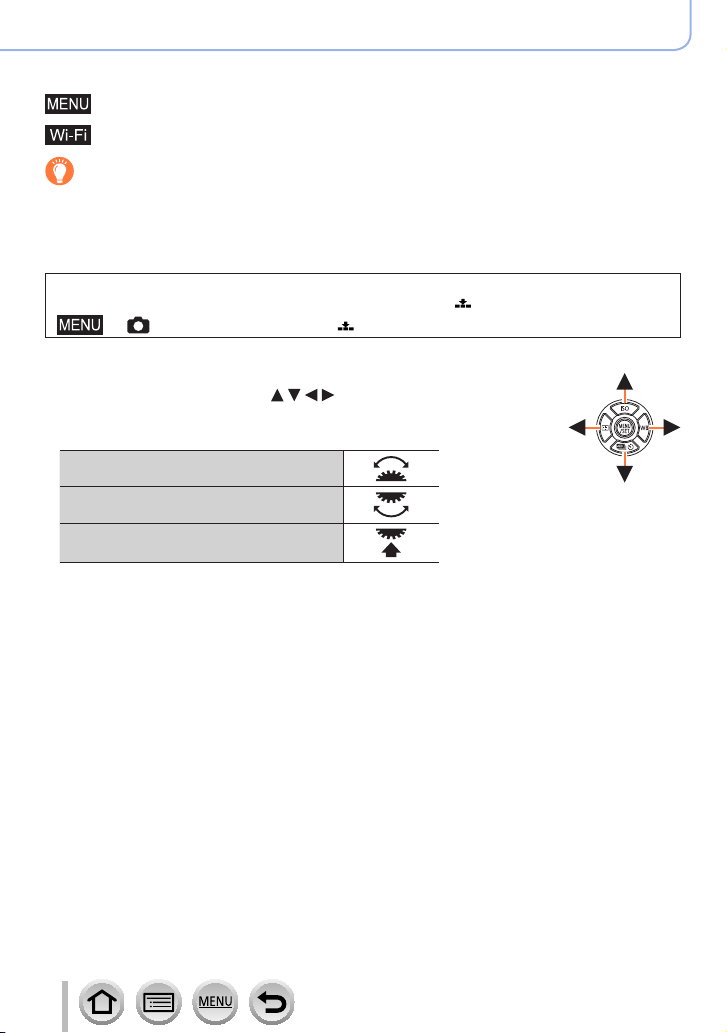
Как пользоваться данным руководством
■
О символах в тексте
Указывает, что меню можно установить, нажимая кнопку [MENU/SET].
Указывает, что установку Wi-Fi можно выполнить, нажимая кнопку [Wi-Fi].
Советы по квалифицированному использованию и особые моменты при
записи.
Указывает страницу для справки. Щелкните, чтобы перейти к
(→00)
соответствующей странице.
Шаги для установки пункта меню описываются следующим образом:
Например: Чтобы изменить установку [Качество] на [ ] в меню [Зап.]
→ [Зап.] → [Качество] → [ ]
• В данной инструкции по эксплуатации кнопки курсора вверх, вниз,
влево и вправо обозначены
• Операции с диском указаны, как показано на рисунке ниже.
Поверните передний диск
Поверните задний диск
Нажмите задний диск
.
4
Page 5

Содержание
■
Поиск нужной информации .............2
■
Как пользоваться данным
руководством ..................................... 3
Перед использованием
■
Перед использованием ..................13
■
Стандартные принадлежности .....15
■
Названия и функции основных
частей ................................................ 16
Подготовка
■
Прикрепление наплечного ремня
■
Зарядка батареи .............................. 22
Установка батареи ...................................23
Зарядка батареи ......................................24
■
Установка и извлечение карты
памяти (дополнительная
принадлежность) ............................. 32
Основы
■
Как держать фотокамеру ............... 42
■
Регулировка угла дисплея и
видоискателя ................................... 44
■
Кнопки/диски, используемые
для записи ........................................ 45
Кнопка [LVF ]
(Запись изображений с использованием
видоискателя) ...........................................45
Кнопка затвора (фотосъемка) .................46
Кнопка движущегося изображения
(запись движущихся изображений) ........46
Регулятор режимов
(выбор режима записи) ...........................47
Передний диск/задний диск ....................47
Кнопка курсора / кнопка [MENU/SET]
(Выбор/установка пунктов) ......................50
Кнопка [DISP.]
(Переключение отображаемой
информации) ............................................50
... 21
■
Содержание по функциям ............. 11
■
Об объективе ................................... 20
■
О карте памяти ................................. 33
Форматирование карты памяти
(инициализация) ......................................34
Оценочная емкость записи
(количество изображений / время записи)
■
Установка/снятие объектива ......... 36
■
Установка часов .............................. 40
■
Сенсорный экран
(сенсорное управление) ................53
Фокусировка на объекте в точке касания
(АФ касанием, Сенсорный затвор) .........54
Подгонка яркости по точке касания
([АЭ касанием]) ........................................55
■
Установка значений меню .............56
■
Немедленный вызов часто
используемых меню
(быстрое меню) ............................... 58
Изменение быстрого меню на нужный
Вам пункт ..................................................59
■
Назначение часто
используемых функций кнопкам
(функциональные кнопки) ............. 60
Использование функциональных
кнопок во время записи ...........................61
Использование функциональных
кнопок во время воспроизведения ......... 62
■
Ввод текста.......................................63
...34
5
Page 6
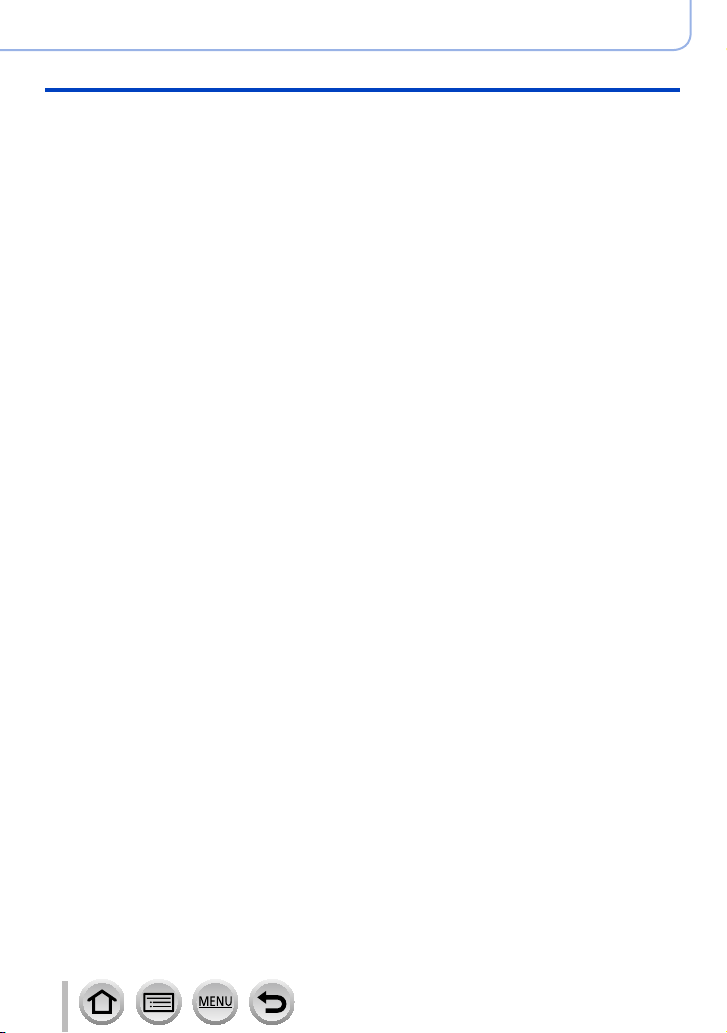
Режим записи
■
Фотосъемка с
автоматическими установками
(интеллектуальный
автоматический режим) ................. 64
Меню [Интеллект. авто] ...........................66
Установка цвета .......................................67
Установка яркости (экспозиции)/
размытости фона
(Функция управления расфокусировкой)
■
Съемка изображений после
автоматической установки
величины диафрагмы и
скорости затвора
(режим программы АЭ) .................. 69
■
Съемка изображений путем
установки величины диафрагмы
и скорости затвора ......................... 70
Съемка изображений с помощью
установки величины диафрагмы
(режим приоритета диафрагмы АЭ) ....... 70
Съемка изображений путем установки
скорости затвора (режим приоритета
выдержки АЭ) ...........................................71
Съемка изображений путем установки
величины диафрагмы и скорости затвора
(режим ручной экспозиции) .....................72
Просмотр эффектов величины
диафрагмы и скорости затвора
(режим предварительного просмотра) ...74
Простая установка величины
диафрагмы / скорости затвора для
обеспечения правильной экспозиции
(AE одним нажатием) ...............................75
...68
Содержание
■
Запись панорамных изображений
(режим панорамного снимка) ........ 76
■
Фотосъемка в соответствии
с условиями сцены
(режим подсказки для сцены) ....... 79
Типы режима подсказки для сцены ........80
■
Съемка с другими
эффектами изображения
(режим творческого управления)
Типы эффектов изображения .................84
■
Запись движущихся изображений
путем установки величины
диафрагмы/скорости затвора/
чувствительности ISO
(творческий режим видео) .............89
Панорамирование или
масштабирование при записи с
неподвижной фотокамерой
([Живое кадриров. 4K]) ............................ 91
■
Регистрация индивидуальных
настроек и запись
(пользовательский режим) ............93
Регистрация собственных настроек
([Пам. польз уст]) ......................................93
Запись с использованием
зарегистрированных пользовательских
установок ..................................................94
... 83
6
Page 7

Содержание
Установки фокусировки, яркости (экспозиции) и цветового тона
■
Съемка изображений с
автофокусировкой .......................... 95
Установите режим фокусировки
(AFS, AFF, AFC) ........................................ 96
Переключение [Режим АФ] ......................97
Изменение положения и размера
области АФ .............................................103
Установка положения области АФ с
помощью сенсорной панели ................. 106
Оптимизация фокусировки и яркости
для точки касания ..................................107
■
Фотосъемка с ручной
фокусировкой ................................ 108
■
Съемка изображений при
блокировке фокуса и/или
экспозиции
(блокировка АФ/АЕ) .......................111
■
Фотосъемка с компенсацией
экспозиции ..................................... 112
■
Установка
чувствительности ISO .................. 114
■
Регулировка баланса белого ...... 116
Установки съемки 4K и спуска
■
Запись с использованием
функции фотографий 4K и выбор
изображений для сохранения ..... 120
Запись с использованием функции
фотографий 4K.......................................120
Выбор изображения из
файла серии 4K и его сохранение ........124
Примечания относительно
функции 4K фото ...................................129
■
Регулировку фокусировки
после записи
([Пост-фокус] / [Совмещение
фокуса])...........................................132
Запись с использованием
[Пост-фокус] ...........................................132
Выберите точку фокусировки и
сохраните изображение ([Пост-фокус])
Выберите диапазон фокусировки
для объединения и создания одного
изображения ([Совмещение фокуса])
Примечания относительно
[Пост-фокус]/[Совмещение фокуса] .....136
...134
...135
■
Выбор режима съемки ................. 137
Функция серийной съемки .....................138
Фотосъемка с использованием
таймера автоспуска ............................... 140
■
Съемка изображений с
автоматической
регулировкой параметра
(запись с брекетингом) .................141
Брекетинг экспозиции ............................142
Брекетинг диафрагмы ...........................143
Брекетинг фокусировки .........................144
■
Автоматическая съемка
изображений с установленным
интервалом
[Интервал. съемка] .......................145
■
Создание мультипликационной
анимации
[Покадр. анимация] ....................... 148
7
Page 8

Стабилизатор, трансфокатор и вспышка
■
Корректировка дрожания ............151
Установка фокусного расстояния
объектива ...............................................153
■
Использование трансфокации ... 155
Оптический трансфокатор ....................155
Усиление телескопического эффекта
Изменение установок для объектива
с механизированным приводом
трансфокатора ....................................... 159
Использование трансфокатора при
выполнении операций прикосновения
(сенсорный трансфокатор)....................160
■
Фотосъемка со вспышкой ........... 161
...156
■
Установка функций вспышки ...... 163
Изменение режима срабатывания
вспышки (Ручная вспышка) ...................163
Изменение режима вспышки ................164
Установки синхронизации по второй
шторке .....................................................166
Настройка мощности вспышки .............167
Синхронизация вывода вспышки с
фотокамеры во время компенсации
экспозиции ..............................................167
■
Фотосъемка с беспроводными
вспышками ..................................... 168
Запись движущихся изображений
■
Запись движущихся изображений /
движущегося изображения 4K
Установка формата, размера
изображения и частоты кадров .............173
Настройка фокусировки во время
записи движущихся изображений
([Непрер. АФ]) .........................................175
........ 171
■
Запись фотоснимков во
время записи движущегося
изображения ..................................176
■
Запись моментальных видео ..... 177
Воспроизведение и редактирование изображений
Содержание
■
Просмотр изображений ................ 180
■
Просмотр движущихся
изображений .................................. 181
Захват фотоснимков из движущихся
изображений ...........................................182
■
Переключение способа
воспроизведения .......................... 183
Увеличение и просмотр
“Воспроизведение с увеличением” .......183
Просмотр списка изображений
“Мульти воспроизведение” ....................183
Просмотр изображений по
дате их записи
“Календарное воспроизведение” .......... 184
8
■
Просмотр группы изображений
■
Удаление изображений ................187
... 185
Page 9
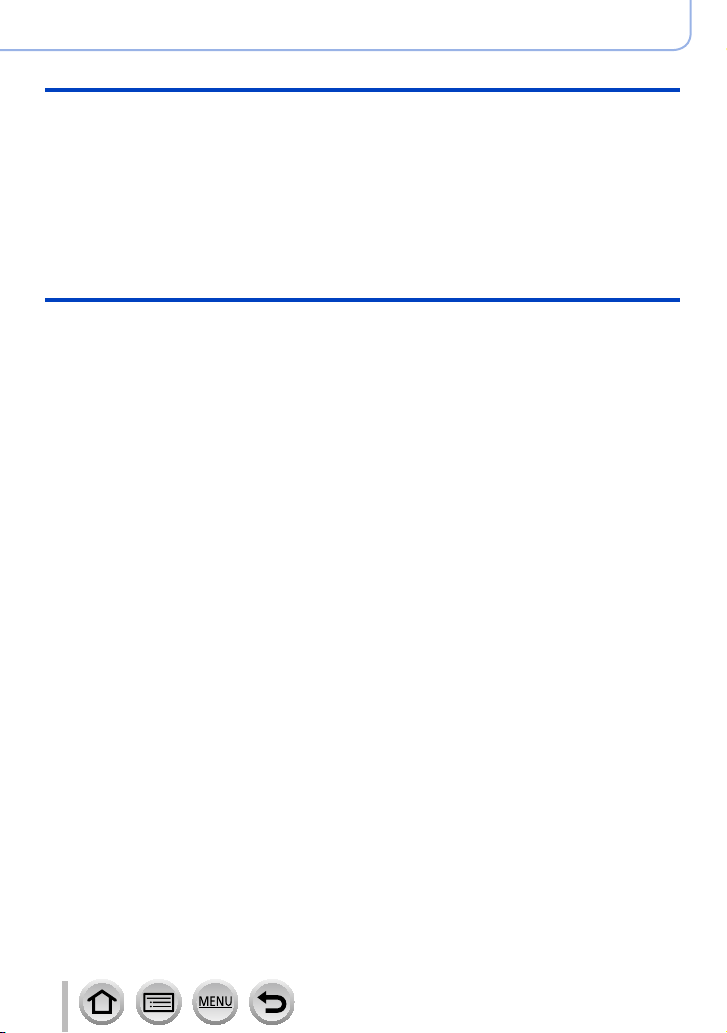
Использование функций меню
Содержание
■
Список меню .................................. 188
[Зап.] ........................................................189
[Видео] ....................................................205
[Пользов.] ................................................207
Wi-Fi/Bluetooth
■
Что вы можете делать с
помощью функции
Wi-Fi®/Bluetooth® ............................ 252
■
Функция Wi-Fi/Bluetooth ............... 253
■
Подключение фотокамеры к
смартфону ...................................... 256
Установка приложения
“Panasonic Image App” на смартфон
или планшет ...........................................256
Подключение фотокамеры к
смартфону, совместимому с
Bluetooth Low Energy..............................257
Подключение фотокамеры к
смартфону, несовместимому с
Bluetooth Low Energy..............................260
■
Управление с помощью
смартфона ...................................... 264
Включение/выключение фотокамеры
с помощью смартфона .......................... 264
Управление кнопкой затвора
фотокамеры с помощью смартфона
(удаленная запись) ................................265
Воспроизведение или сохранение
изображений, хранящихся в
фотокамере, или их загрузка на сайты
социальных сетей .................................. 269
Автоматическая передача записанных
изображений на смартфон .................... 270
Запись информации о местоположении
со смартфона в записанное
изображение ...........................................272
Синхронизация часов фотокамеры со
смартфоном ...........................................273
Объединение движущихся изображений,
записанных с помощью функции
моментального видео, согласно
настройкам вашего смартфона ............273
[Настр.] ....................................................223
[Мое меню]..............................................234
[Восп.] ......................................................235
■
Отображение
фотоснимков на ТВ .......................275
■
Отправка изображений ................276
■
Отправка изображений на
смартфон ........................................ 279
■
Беспроводная печать ................... 280
■
Отправка изображений на
аудиовидеооборудование ...........281
■
Отправка изображений на ПК .....282
■
Использование веб-служб ........... 284
Отправка изображений на веб-службу
Отправка изображений на
[Облач.служба синхрониз.] ....................287
О службе [LUMIX CLUB] ........................288
■
О соединениях Wi-Fi ..................... 291
Подсоединение через
беспроводную точку доступа
([Через сеть]) ..........................................291
Прямое подключение ([Напрямую]) ......294
Быстрое соединение с установками,
использовавшимися ранее
([Выбрать получателя из истории] /
[Выбрать получателя из избранного])
■
[Настройка Wi-Fi] ........................... 297
...284
...295
9
Page 10

Подсоединение к другим устройствам
■
Использование движущихся
изображений 4K ............................. 298
Просмотр движущихся
изображений 4K .....................................298
Сохранение движущихся
изображений 4K .....................................299
■
Просмотр на экране телевизора
Запись с контролем изображений с
фотокамеры............................................302
VIERA Link (HDMI) (HDAVI Control™) ....303
■
Сохранение записанных
фотоснимков и движущихся
изображений на ПК .......................304
Загрузка программного обеспечения ... 305
Копирование фотоснимков и
движущихся изображений .....................307
... 300
■
Сохранение записанных
фотоснимков и движущихся
изображений в записывающем
устройстве ...................................... 309
■
Печать .............................................310
Печать с датой и текстом ......................312
Прочее
■
Дополнительные
принадлежности ............................ 313
Внешняя вспышка (дополнительная
принадлежность) ....................................313
Сетевой адаптер (дополнительная
принадлежность) /
DC адаптер (дополнительная
принадлежность) ....................................314
■
Список индикаций дисплея/
видоискателя ................................. 315
■
Индикация сообщений ................. 322
■
Устранение неполадок:
вопросы и ответы ......................... 324
■
Предупреждения и примечания
по использованию ........................ 333
Содержание
10
Page 11
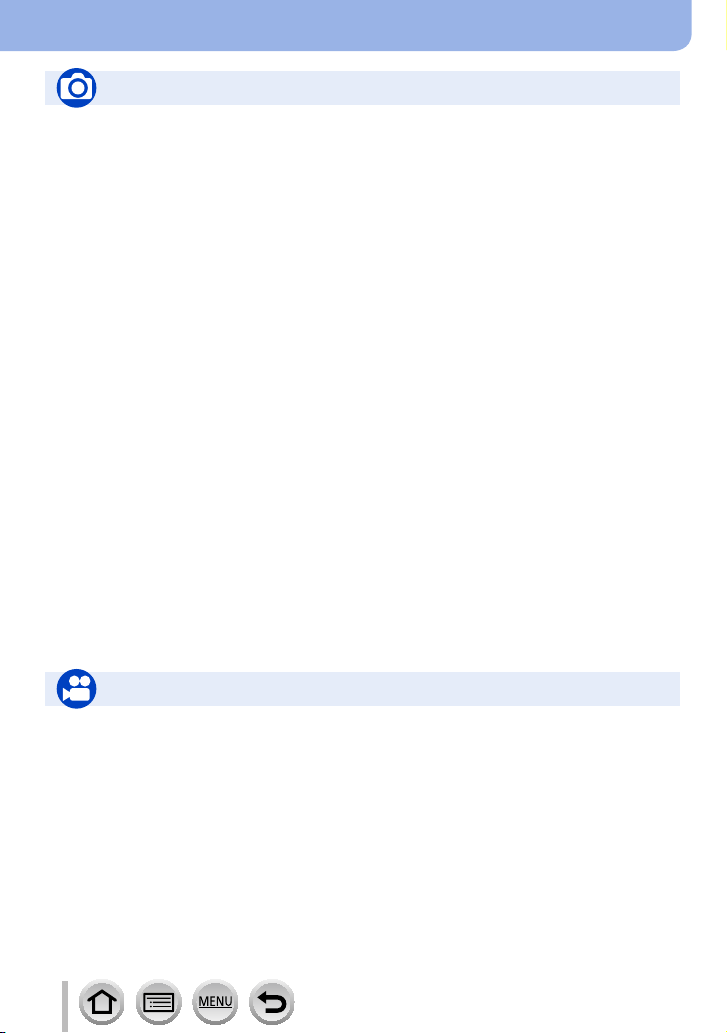
Содержание по функциям
Запись
Запись
Режим записи ..............................................47
[Предвар. просмотр] ...................................74
Режим панорамного снимка ....................... 76
Запись с брекетингом ...............................141
[Интервал. съемка] ...................................145
[Покадр. анимация] ...................................148
[Бесшумный режим] ..................................201
[Множ.экспоз.] ...........................................204
Съемка 4K
[4K ФОТО] ..................................................120
Запись [Пост-фокус] .................................132
Фокусировка (АФ/РФ)
Автоматическая фокусировка .................... 95
Режим АФ.....................................................97
Регулировка положения области АФ ....... 103
Ручная фокусировка .................................108
Блокировка АФ/AE .................................... 111
Съемка
Режим съемки ...........................................137
Функция серии ...........................................138
[Автотаймер] ..............................................140
Экспозиция
[АЭ касанием] ..............................................55
[AE одн.нажат.] ............................................75
Блокировка АФ/AE .................................... 111
Компенсация экспозиции .........................11 2
Чувствительность ISO .............................. 114
Брекетинг экспозиции ...............................142
[Режим замера] .........................................196
Качество изображения и цветовой
оттенок
Баланс белого ........................................... 11 6
[Разм. кадра]..............................................190
[Качество] ..................................................190
[Фото стиль] ...............................................192
[Настройка фильтров] ...............................194
[Цвет. простр] .............................................196
[Свет / тени] ...............................................197
[Инт.динамич.] ...........................................198
[Инт.разреш.] .............................................198
[Подавл. шума] ..........................................199
[Компенсация теней] .................................200
[Комп. преломл.] ........................................200
[HDR] ..........................................................203
Стабилизатор
Двойной стабилизатор изображения ......151
5-осевой гибридный стабилизатор
изображения ..............................................151
Вспышка
[Режим вспышки] .......................................164
Синхронизация по второй шторке ...........166
[Настр.вспышки] ........................................167
Установки беспроводной вспышки ..........168
Контроль
Запись с контролем изображений с
фотокамеры ..............................................302
Движущиеся изображения
Движущиеся изображения
Творческий режим видео ............................89
[Живое кадриров. 4K] .................................91
[Формат записи]/[Кач-во зап.] ...................173
Запись фотоснимков во время записи
движущегося изображения ......................176
[Моментальное видео]..............................177
Аудио
[Рег. ур. громк. записи] .............................. 205
[Подав.шума ветра] ...................................206
11
Установки экрана
[Отобр. ур. громк. записи] .........................205
[Монохр. жив. просм.] ...............................214
[Маркер центра] ........................................216
[Шаблон Зебра] .........................................217
Page 12

Настройка/пользовательские
Базовые установки
[Форматир.] .................................................. 34
[Уст. часов] ................................................... 40
Регулировка диоптра ..................................45
Быстрое меню ............................................. 58
[Звук. сигн.] ................................................ 225
[Эконом. реж.] ............................................226
[Сброс] (инициализация) ..........................232
[Очистка сенсора] .....................................233
Воспроизведение
Воспроизведение
Воспроизведение изображений ...............180
Воспроизведение движущегося
изображения ..............................................181
Воспроизведение с увеличением ............183
Мульти воспроизведение .........................183
Удаление ...................................................187
[Авт. просм.] ...............................................214
[Слайд шоу] ...............................................236
[Поверн.] / [Поверн. ЖКД] .................248, 250
Wi-Fi/Bluetooth
Image App
Image App ..................................................256
Удаленный запуск .....................................264
Удаленная запись .....................................265
Автоматическая передача ........................270
Содержание по функциям
Персонализация
Функциональные кнопки .............................60
Пользовательский режим ...........................93
Меню [Пользов.] ........................................207
Редактировать
[Пост-фокус] ..............................................134
[Совмещение фокуса] ...............................135
[Ред загол] .................................................239
[Обработка RAW] ...................................... 240
[Групп. сохран. 4K ФОТО] .........................242
[Композиция света] ................................... 243
[Композиция послед-ти] ............................244
[Удал. с пом. ретуши] ................................245
[Отпеч симв] ..............................................246
[Изм.разм.] .................................................247
[Подрезка] .................................................. 248
Установки изображения
[Защитить] .................................................238
[Рейтинг] ....................................................238
Работа с другими устройствами
Воспроизведение изображений на ТВ .... 275
Печать изображений .................................280
Отправка изображений на
аудиовидеоустройство ............................. 281
Отправка изображений на ПК ..................282
Отправка изображений на веб-службу....284
Использование
[Облач.служба синхрониз.] .......................287
Подсоединение к другим устройствам
ПК
Передача изображений на ПК .................304
PHOTOfunSTUDIO ....................................305
SILKYPIX ....................................................306
Телевизор
Воспроизведение изображений на
экране ТВ ...................................................300
[VIERA link] .................................................303
12
Устройство записи
Перезапись ................................................ 309
Принтер
PictBridge ...................................................310
Page 13

Перед использованием
Перед использованием
■
Обращение с фотокамерой
Не подвергайте фотокамеру чрезмерному воздействию вибрации, усилий или
давления.
Избегайте использования фотокамеры при следующих условиях, которые могут
●
повредить объектив, дисплей, видоискатель или корпус фотокамеры.
Это также может вызвать неисправность фотокамеры или невозможность записи.
• Падение или удар фотокамеры о твердую поверхность
• Прикладывание чрезмерных усилий к объективу или дисплею
Фотокамера не является пылезащищенной, устойчивой к брызгам или
водонепроницаемой.
Избегайте использования фотокамеры в местах с чрезмерным количеством
пыли или песка, а также там, где вода может попадать на фотокамеру.
Избегайте использования фотокамеры при следующих условиях, когда
●
имеется опасность попадания песка, воды или посторонних материалов внутрь
фотокамеры через объектив или отверстия вокруг кнопок. Будьте особенно
внимательны, так как при таких условиях возможно повреждение фотокамеры, и
такое повреждение может быть неустранимым.
• В местах с чрезмерным количеством пыли или песка
• Во время дождя или на побережье, где на фотокамеру может попасть вода
Если песок, пыль или такие жидкости, как капли воды, прилипли к дисплею,
удалите их сухой мягкой тканью.
В противном случае дисплей может неправильно реагировать на прикосновения.
●
Не помещайте руки в крепление корпуса цифровой фотокамеры. Поскольку
блок датчика является высокоточным устройством, это может привести к
неисправности или повреждению.
Если трясти фотокамеру в выключенном состоянии, ее датчики могут
перемещаться или может быть слышен дребезжащий звук. Этот звук
вызван встроенным стабилизатором изображения камеры и не является
неисправностью.
■
Конденсация (Когда объектив, дисплей или видоискатель затуманивается)
Может произойти конденсация, когда фотокамера подвергается внезапным
●
изменениям температуры или влажности. Избегайте таких условий, при которых
возможно загрязнение объектива, дисплея или видоискателя, появление плесени
или повреждение фотокамеры.
В случае возникновения конденсации выключите фотокамеру и подождите
●
около двух часов перед ее использованием. После адаптации фотокамеры к
окружающей температуре затуманивание очистится естественным образом.
13
Page 14

Перед использованием
Перед использованием
■
Сначала обязательно выполните пробную съемку
Перед важными событиями, когда вы планируете использовать фотокамеру
(например, перед свадебной церемонией), обязательно выполните пробную съемку,
чтобы убедиться в правильности записи изображений и звука.
■
Компенсация за неудачную съемку не предусмотрена
Не предусмотрена компенсация за неудачную съемку, если запись не выполнена
из-за технических проблем с фотокамерой или картой памяти.
■
Соблюдайте законы о защите авторских прав
Неуполномоченное использование записей, содержащих защищенные авторским
правом работы, для целей, отличающихся от личного использования, запрещается
законом о защите авторских прав. Даже для личного пользования запись
определенных материалов может быть ограничена.
■
Также обратитесь к разделу “Предупреждения и примечания по
использованию” (→333)
■
Перед эксплуатацией фотокамеры убедитесь, что все прилагаемые
принадлежности, перечисленные в “Основная инструкция по эксплуатации”,
в наличии.
Подробную информацию относительно дополнительных принадлежностей см. в
(→313) или “Основной инструкции по эксплуатации”.
14
Page 15

Перед использованием
Стандартные принадлежности
Перед использованием фотокамеры проверьте наличие всех прилагаемых
принадлежностей.
Принадлежности и их форма будут различаться в зависимости от того, в какой
●
стране или регионе была приобретена фотокамера.
Подробнее о принадлежностях см. в “Основная инструкция по эксплуатации”.
Батарейный блок обозначается в тексте как батарейный блок или батарея.
●
Карта памяти SD, карта памяти SDHC и карта памяти SDXC указываются как
●
карта памяти в этом тексте.
Карты памяти являются дополнительными принадлежностями.
●
Пожалуйста, надлежащим образом утилизируйте все упаковочные материалы.
●
Храните мелкие детали в безопасном месте вне доступа детей.
●
■
Дополнительные принадлежности (→313)
15
Page 16

Названия и функции основных частей
■
Корпус фотокамеры
Перед использованием
1 2 3
4
5
7 6
Кнопка затвора (→46)
1
Передний диск (→47)
2
Ушко для наплечного ремня (→21)
3
Диск компенсации экспозиции (→112)
4
Регулятор режимов (→47)
5
Переключатель [ON/OFF]
6
фотокамеры (→40)
Кнопка движущегося изображения
7
(→46, 171)
Вспышка (→42, 161)
8
Колодка для принадлежностей
9
(крышка колодки для
принадлежностей) (→313)
Для предотвращения проглатывания
держите крышку колодки для
принадлежностей в недоступном для
детей месте.
8 9 10
Метка отсчета фокусного расстояния
10
(→110 )
Наглазник (→334)
11
Видоискатель (→45, 315)
12
Сенсор глаз (→45)
13
Регулятор диоптра (→45)
14
Стереомикрофон (→42, 206)
15
Кнопка отсоединения объектива (→36)
16
Стопорный штифт объектива
17
Крепление
18
Датчик
19
Метка установки объектива (→36)
20
Индикатор таймера автоспуска (→140) /
21
Вспомогательная лампа АФ (→42, 209)
11
141312
15
3
161718192021
Будьте осторожны, чтобы не закрыть
микрофон пальцем. Это может привести
к ухудшению качества записи звука.
16
Page 17

Перед использованием
Названия и функции основных частей
22 23 24 25
Кнопка [LVF ] (→45) /
22
Кнопка [Fn3] (→60)
Рычажок режимов фокусировки
23
(→96, 108)
Кнопка [ ] (Открытие вспышки)
24
(→161)
Кнопка [AF/AE LOCK] (→111)
25
Лампочка зарядки (→25) /
26
Индикатор беспроводного
соединения (→253)
Кнопка [ ] ([Пост-фокус]) (→132) /
27
Кнопка [Fn1] (→60)
Кнопка [ ] (Удалить) (→187) /
28
Кнопка [Q.MENU/
Кнопка [Fn2] (→60)
Кнопка [ ] (Воспроизведение) (→180)
29
Кнопка курсора (→50)
30
] (Чувствительность ISO) ( )
[
(→114 )
] (Баланс белого) ( ) (→116)
[
] (Режим съемки) ( ) (→137)
[
] (Режим АФ) ( ) (→97)
[
Кнопка [MENU/SET] (→50, 56)
31
Кнопка [DISP.] (→50)
32
Задний диск (→47)
33
] (Отмена) (→58) /
26
2927
30
33
34
28
31
32
35
36
37
3839404142
Динамик (→42, 225)
34
Крышка гнезда (→24)
35
Гнездо [HDMI] (→300)
36
Гнездо [USB/CHARGE] (→24, 307, 310)
37
Дверца для карты памяти/батареи
38
(→23, 32)
Рычажок отжимания (→23, 32)
39
Крышка DC адаптера (→314)
40
При использовании сетевого адаптера
убедитесь в том, что используются DC
адаптер Panasonic (дополнительная
принадлежность) и сетевой адаптер
(дополнительная принадлежность).
Крепление штатива (→338)
41
Не прикрепляйте этот аппарат к
штативам с длиной винта 5,5 мм
и более. Это может привести
к повреждению аппарата или
ненадежности его крепления к штативу.
Сенсорный экран (→53) /
42
дисплей (→315)
Функциональные кнопки от [Fn4]
до [Fn8] представляют собой
сенсорные значки.
Их можно отобразить, прикоснувшись к
вкладке [ ] на экране записи.
17
Page 18

■
Объектив
H-FS12032
Перед использованием
Названия и функции основных частей
H-FS35100
1 2
H-FS12060
1 5
2
H-H020A
1 5
Поверхность объектива
1
Кольцо трансфокатора (→155)
2
Точка контакта
3
Метка установки объектива (→36)
4
3 4
3 4
7
3 4
3 4
1 5
2
H-FS1442A
1 5
2
H-FS14140
3 4
1 5
Кольцо фокусировки (→108)
5
Переключатель [O.I.S.] (→152)
6
Резинка крепления объектива (→336)
7
2 6
3 4
18
Page 19

Перед использованием
Названия и функции основных частей
• Сменный объектив (H-FS12032) не имеет кольца фокусировки, но ручная
фокусировка доступна за счет использования фотокамеры. (→108)
• Сменный объектив (H-H020A) использует систему привода объектива для
получения компактного и светосильного объектива F1.7. Как следствие, во
время операции фокусировки может быть слышен звук и ощущаться вибрация,
что не является неисправностью.
• Звуки работы будут записаны, если во время записи движущего изображения
выполняется автоматическая фокусировка. Если звук работы мешает,
рекомендуется вести запись с параметром [Непрер. АФ] (→175) установленным
в [OFF]. (→171)
Кроме того, режим фокусировки невозможно установить в [AFC] или [AFF]. (→96)
19
Page 20
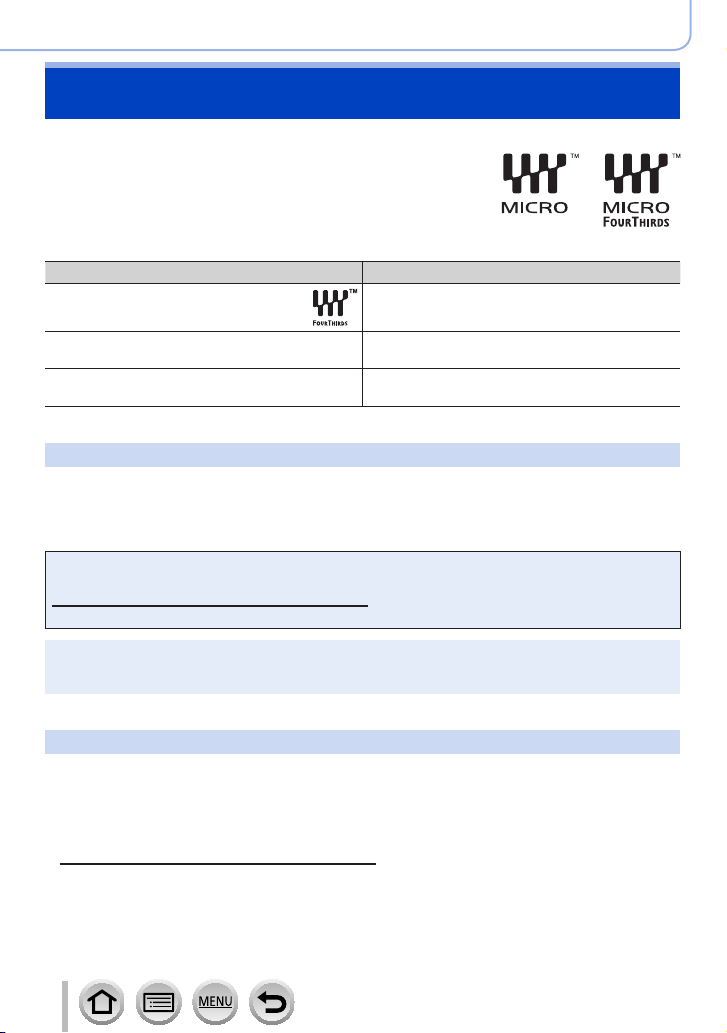
Перед использованием
Об объективе
Этот аппарат может использоваться со специальными
объективами, совместимыми со спецификацией
системы крепления объективов Micro Four Thirds™
(крепление Micro Four Thirds).
Кроме того, за счет установки монтажного адаптера
можно использовать объективы указанных ниже
стандартов.
Объектив Монтажный адаптер
Объектив c креплением стандарта
Four Thirds™
Сменный объектив с креплением Leica M Монтажный адаптер M (DMW-MA2M:
Сменный объектив с креплением Leica R Монтажный адаптер R (DMW-MA3R:
Об объективе и функциях
В зависимости от используемого объектива некоторые функции, например
автоматическая фокусировка, стабилизатор изображений и функции
трансфокатора, могут быть недоступны или работать по-другому.
Подробную информацию об используемом объективе см. на веб-сайте.
Для получения актуальной информации о совместимых объективах см. каталоги/
веб-страницы.
http://panasonic.jp/support/global/cs/dsc/
(Этот сайт доступен только на английском языке.)
Фокусное расстояние, указанное на объективе Micro Four Thirds, для пересчета в эквивалент
●
35-мм пленочной фотокамеры необходимо удвоить. (При использовании 50-мм объектива
оно будет эквивалентно 100-мм объективу.)
Монтажный адаптер (DMW-MA1:
дополнительная принадлежность)
дополнительная принадлежность)
дополнительная принадлежность)
О встроенном программном обеспечении сменного объектива
Для обеспечения более плавной записи рекомендуется обновить встроенное
программное обеспечение сменного объектива до последней версии.
• Для получения самой последней информации о встроенном программном
обеспечении или загрузки встроенного программного обеспечения
обратитесь к сайту поддержки:
http://panasonic.jp/support/global/cs/dsc/
(Этот сайт доступен только на английском языке.)
• Для проверки версии встроенного программного обеспечения сменного объектива
прикрепите объектив к корпусу фотокамеры и выберите [Просм.версии] в меню
[Настр.].
20
Page 21
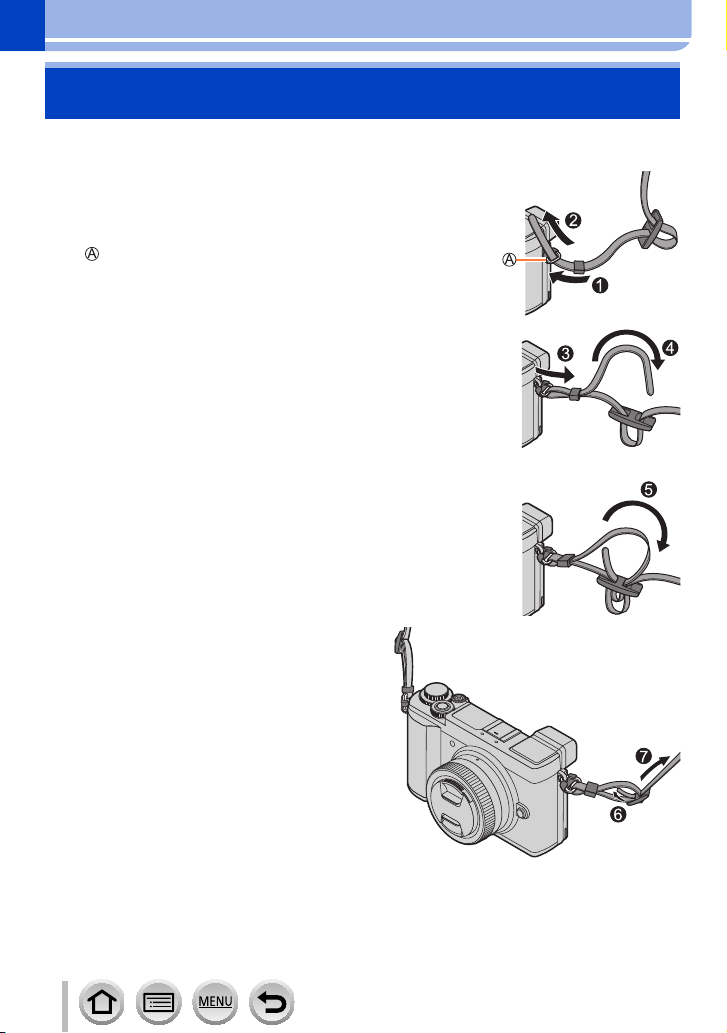
Подготовка
Прикрепление наплечного ремня
При использовании фотокамеры рекомендуется прикрепить наплечный
ремень, чтобы не допустить ее падения.
Пропустите наплечный ремень через
1
отверстие на ушке для наплечного
ремня
Ушко для наплечного ремня
Пропустите конец наплечного ремня
2
через фиксатор
Пропустите конец наплечного ремня
3
через отверстие на другой стороне
фиксатора
Потяните наплечный ремень
4
и убедитесь, что он не
вытягивается
• Выполните пункты от 1 до 4, а затем
закрепите другой конец наплечного
ремня.
• Надевайте наплечный ремень на
плечо.
– Не накручивайте ремень вокруг
шеи. Это может привести к травме
или несчастному случаю.
• Не оставляйте наплечный ремень
там, где он может попасть в руки
маленькому ребенку.
– Это может привести к несчастному
случаю в результате случайного
обматывания вокруг шеи.
21
Page 22

Подготовка
Зарядка батареи
Обязательно используйте указанные для этой фотокамеры сетевой адаптер
(прилагается), соединительный кабель USB (прилагается) и батарею.
• Всегда выполняйте зарядку перед использованием в первый раз! (при
поставке батарея не заряжена)
• Зарядите батарею, вставив ее в фотокамеру.
Состояние
фотокамеры
Выключено Да
Включено Нет
Относительно батарей, которые можно использовать с этим аппаратом
Известно, что на рынке имеются в продаже поддельные батарейные
блоки, которые выглядят чрезвычайно похожими на настоящие изделия.
Некоторые из таких батарейных блоков не имеют достаточной внутренней
защиты, удовлетворяющей требованиям соответствующих стандартов
безопасности. Существует вероятность возгорания или взрыва таких
батарейных блоков. Пожалуйста, имейте в виду, что наша компания не
несет ответственности за любые несчастные случаи или сбои в работы,
произошедшие в результате использования поддельного батарейного
блока. Чтобы быть уверенными в безопасности изделий, рекомендуется
использовать оригинальный батарейный блок производства компании
Panasonic.
Зарядка
22
Page 23

Установка батареи
Чтобы зарядить батарею, вставьте ее в фотокамеру.
Сдвиньте рычажок отжимания в
1
положение [OPEN] и откройте дверцу
для карты памяти/батареи
Рычажок отжимания
Полностью вставьте батарею
2
• Вставьте батарею до упора и
убедитесь, что она зафиксирована с
помощью рычажка.
Закройте дверцу для карты памяти/
3
батареи, а затем сдвиньте рычажок
отжимания в положение [LOCK]
Убедитесь в том, что батарея вставлена
правильно (
Рычажок
).
Подготовка
Зарядка батареи
[OPEN]
[LOCK]
■
Для извлечения батареи
Сдвиньте рычажок на отсеке карты памяти/
батареи в направлении стрелки.
Всегда используйте оригинальные батареи Panasonic.
●
Если вы используете другие батареи, невозможно гарантировать качество данного изделия.
●
Если закрыть дверцу для карты памяти/батареи, когда батарея вставлена не полностью,
●
батарея может выпасть.
Для извлечения батареи выключите фотокамеру и подождите, пока индикатор LUMIX
●
не погаснет на экране. (Если Вы не дождетесь этого момента, это может привести к
неправильному функционированию фотокамеры и может привести к повреждению карты
памяти или записанных данных.)
После использования извлеките батарею из фотокамеры.
●
23
Page 24
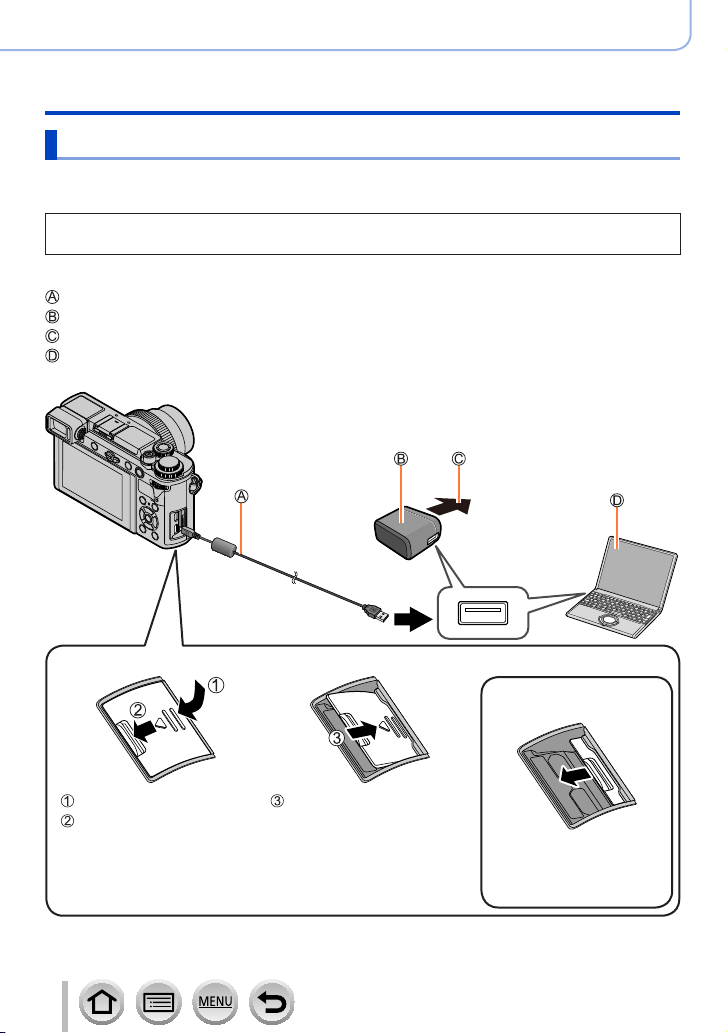
Подготовка
Зарядка батареи
Зарядка батареи
Рекомендуется выполнять зарядку в месте с окружающей температурой между
10 °C и 30 °C (совпадающей с температурой батареи).
Вставьте батарею в фотокамеру.
Убедитесь, что фотокамера выключена.
Батарею можно зарядить от сети или от компьютера.
Соединительный кабель USB (прилагается)
Сетевой адаптер (прилагается)
К электрической розетке
Компьютер
Подготовка: Включите компьютер.
■
Чтобы открыть крышку гнезда
Слегка нажмите
Продолжайте нажимать
и сдвиньте
24
Уберите палец
• Крышка гнезда будет
храниться внутри
фотокамеры.
Чтобы закрыть
крышку
• Когда крышка
полностью закрыта,
она фиксируется на
своем месте.
Page 25

Подготовка
Зарядка батареи
■
Подключите соединительный кабель USB (прилагается) к гнезду
[USB/CHARGE]
Гнездо [USB/CHARGE]
• Это гнездо находится снизу, если держать фотокамеру в
вертикальном положении.
• Обязательно проверьте направление гнезда и держите вилку
ровно при вставке или извлечении. (Если кабель вставлен в
неправильном направлении, гнездо может деформироваться и
привести к неправильному функционированию.)
Кроме того, не вставляйте в неправильную розетку. Такое действие
может повредить этот аппарат.
Если во время зарядки компьютер перешел в спящий режим, зарядка может остановиться.
●
Если к фотокамере подсоединен компьютер, не подключенный к электрической
●
розетке, батарея ноутбука будет разряжаться. Не оставляйте фотокамеру и ноутбук в
подсоединенном состоянии в течение длительного периода времени.
Обязательно подсоедините соединительный кабель USB к разъему USB на Вашем
●
компьютере. Не подсоединяйте соединительный кабель USB к разъему USB на мониторе,
клавиатуре, принтере или концентраторе USB.
Индикации лампочки зарядки
Лампочка зарядки (Красная)
Горит: Выполняется зарядка
Не горит: Зарядка завершена
Мигает: Ошибка зарядки
(После завершения зарядки
отсоедините фотокамеру от сети или
компьютера.)
(Для получения указаний по решению
проблемы обратитесь к разделу (→324).)
25
Page 26

Подготовка
Зарядка батареи
Примечания относительно времени зарядки
При использовании сетевого адаптера (прилагается)
Время зарядки Приблиз. 190 мин.
• Приведенное выше время зарядки представляет собой время, необходимое для
зарядки в случае полностью разряженной батареи. Время, необходимое для
зарядки, различается в зависимости от условий использования батареи. Зарядка
занимает больше времени при высокой или низкой температуре, а также когда
батарея не использовалась в течение длительного периода времени.
• Время, необходимое для зарядки через компьютер, различается в зависимости от
емкости источника питания компьютера.
Не используйте никакие другие соединительные кабели USB за исключением прилагаемого.
●
Это может привести к неправильной работе фотокамеры.
Не используйте никакие другие сетевые адаптеры, за исключением прилагаемого.
●
Не используйте кабельный удлинитель USB.
●
Сетевой адаптер (прилагается) и соединительный кабель USB (прилагается) являются
●
специально предназначенными принадлежностями для данной фотокамеры. Не
используйте их для других устройств.
Извлеките батарею после использования. (Батарея разрядится, если ее оставить
●
установленной в течение продолжительного времени после зарядки.)
При наличии каких-либо проблем, связанных с электрической розеткой (т.е. сбой питания),
●
зарядка может не завершиться надлежащим образом. Отсоедините соединительный кабель
USB (прилагается) и заново подсоедините его к фотокамере.
Оставшийся заряд батареи
75% или более
от 74% до 50%
от 49% до 25%
24% или менее
Низкий уровень заряда батареи
Мигает
красным
• Перезарядите батарею или замените полностью
заряженной батареей.
• Уровень заряда батареи, указанный на экране, является приблизительным.
Точный уровень варьируется в зависимости от среды и условий работы.
26
Page 27

Подготовка
Зарядка батареи
Оценочное число записываемых изображений и времени работы
Количество фотоснимков, доступных для записи, основано на стандартах CIPA
(Camera & Imaging Products Association).
С использованием карты памяти SDHC Panasonic и прилагаемой батареи.
■
Запись фотоснимков (При использовании дисплея)
Количество доступных для
записи изображений
Время записи Приблиз. 130 мин.
Количество доступных для
записи изображений
Время записи Приблиз. 130 мин.
Количество доступных для
записи изображений
Время записи Приблиз. 130 мин.
Количество доступных для
записи изображений
Время записи Приблиз. 130 мин.
Количество доступных для
записи изображений
Время записи Приблиз. 130 мин.
Количество доступных для
записи изображений
Время записи Приблиз. 120 мин.
При использовании сменного объектива (H-FS12032)
Приблиз. 260 изображений
При использовании сменного объектива (H-FS35100)
Приблиз. 260 изображений
При использовании сменного объектива (H-FS12060)
Приблиз. 260 изображений
При использовании сменного объектива (H-FS1442A)
Приблиз. 260 изображений
При использовании сменного объектива (H-H020A)
Приблиз. 260 изображений
При использовании сменного объектива (H-FS14140)
Приблиз. 250 изображений
27
Page 28

Подготовка
Зарядка батареи
■
Запись фотоснимков (При использовании видоискателя (LVF))
Значения в скобках указаны для случая, когда [Время] в [Экон.энер.при съем.LVF]
установлено в [1SEC] и включено [Экон.энер.при съем.LVF]. (При использовании
условий измерений, оговоренных компанией Panasonic, основанных на стандартах
CIPA)
Количество доступных для
записи изображений
Время записи Приблиз. 120 мин.
Количество доступных для
записи изображений
Время записи Приблиз. 120 мин.
Количество доступных для
записи изображений
Время записи Приблиз. 120 мин.
Количество доступных для
записи изображений
Время записи Приблиз. 120 мин.
Количество доступных для
записи изображений
Время записи Приблиз. 120 мин.
Количество доступных для
записи изображений
Время записи Приблиз. 120 мин.
При использовании сменного объектива (H-FS12032)
Приблиз. 250 изображений (приблиз. 900 изображений)
При использовании сменного объектива (H-FS35100)
Приблиз. 250 изображений (приблиз. 900 изображений)
При использовании сменного объектива (H-FS12060)
Приблиз. 250 изображений (приблиз. 900 изображений)
При использовании сменного объектива (H-FS1442A)
Приблиз. 250 изображений (приблиз. 900 изображений)
При использовании сменного объектива (H-H020A)
Приблиз. 240 изображений (приблиз. 860 изображений)
При использовании сменного объектива (H-FS14140)
Приблиз. 240 изображений (приблиз. 820 изображений)
28
Page 29
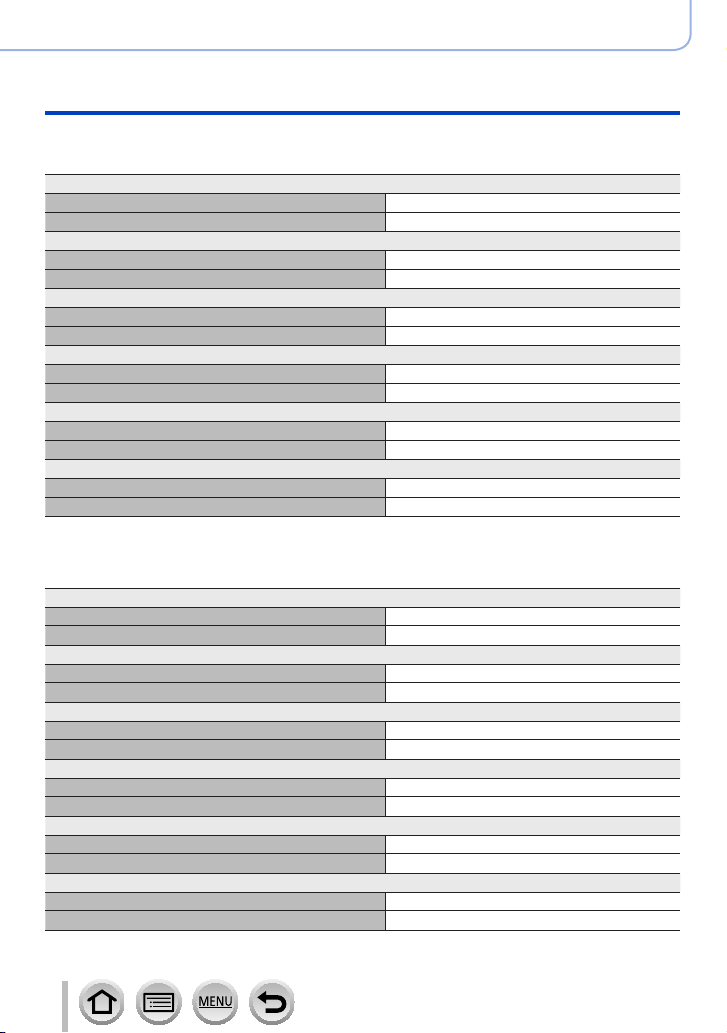
Зарядка батареи
■
Запись движущихся изображений (При использовании дисплея)
[AVCHD] (Запись с установкой качества изображения [FHD/17M/50i])
Доступное время записи Приблиз. 90 мин.
Действительное доступное время записи
Доступное время записи Приблиз. 90 мин.
Действительное доступное время записи
Доступное время записи Приблиз. 90 мин.
Действительное доступное время записи
Доступное время записи Приблиз. 90 мин.
Действительное доступное время записи
Доступное время записи Приблиз. 90 мин.
Действительное доступное время записи
Доступное время записи Приблиз. 90 мин.
Действительное доступное время записи
При использовании сменного объектива (H-FS12032)
*
При использовании сменного объектива (H-FS35100)
*
При использовании сменного объектива (H-FS12060)
*
При использовании сменного объектива (H-FS1442A)
*
При использовании сменного объектива (H-H020A)
*
При использовании сменного объектива (H-FS14140)
*
Приблиз. 45 мин.
Приблиз. 45 мин.
Приблиз. 45 мин.
Приблиз. 45 мин.
Приблиз. 45 мин.
Приблиз. 45 мин.
[MP4] (Запись с установкой качества изображения [FHD/28M/60p] или
[FHD/28M/50p])
Доступное время записи Приблиз. 90 мин.
Действительное доступное время записи
Доступное время записи Приблиз. 90 мин.
Действительное доступное время записи
Доступное время записи Приблиз. 90 мин.
Действительное доступное время записи
Доступное время записи Приблиз. 90 мин.
Действительное доступное время записи
Доступное время записи Приблиз. 90 мин.
Действительное доступное время записи
Доступное время записи Приблиз. 90 мин.
Действительное доступное время записи
При использовании сменного объектива (H-FS12032)
*
При использовании сменного объектива (H-FS35100)
*
При использовании сменного объектива (H-FS12060)
*
При использовании сменного объектива (H-FS1442A)
*
При использовании сменного объектива (H-H020A)
*
При использовании сменного объектива (H-FS14140)
*
Приблиз. 45 мин.
Приблиз. 45 мин.
Приблиз. 45 мин.
Приблиз. 45 мин.
Приблиз. 45 мин.
Приблиз. 45 мин.
Подготовка
29
Page 30

Подготовка
Зарядка батареи
[MP4] (Запись с установкой качества изображения [4K/100M/30p] или [4K/100M/25p])
Доступное время записи Приблиз. 70 мин.
Действительное доступное время записи
Доступное время записи Приблиз. 80 мин.
Действительное доступное время записи
Доступное время записи Приблиз. 70 мин.
Действительное доступное время записи
Доступное время записи Приблиз. 70 мин.
Действительное доступное время записи
Доступное время записи Приблиз. 80 мин.
Действительное доступное время записи
Доступное время записи Приблиз. 70 мин.
Действительное доступное время записи
*
Фактическое время записи при повторении таких действий, как включение/выключение
фотокамеры и запуск/остановка записи.
■
Просмотр изображений (При использовании дисплея)
Время воспроизведения Приблиз. 210 мин.
Время воспроизведения Приблиз. 210 мин.
Время воспроизведения Приблиз. 200 мин.
Время воспроизведения Приблиз. 210 мин.
Время воспроизведения Приблиз. 200 мин.
Время воспроизведения Приблиз. 210 мин.
При использовании сменного объектива (H-FS12032)
*
При использовании сменного объектива (H-FS35100)
*
При использовании сменного объектива (H-FS12060)
*
При использовании сменного объектива (H-FS1442A)
*
При использовании сменного объектива (H-H020A)
*
При использовании сменного объектива (H-FS14140)
*
При использовании сменного объектива (H-FS12032)
При использовании сменного объектива (H-FS35100)
При использовании сменного объектива (H-FS12060)
При использовании сменного объектива (H-FS1442A)
При использовании сменного объектива (H-H020A)
При использовании сменного объектива (H-FS14140)
Приблиз. 35 мин.
Приблиз. 40 мин.
Приблиз. 35 мин.
Приблиз. 35 мин.
Приблиз. 40 мин.
Приблиз. 35 мин.
30
Page 31

Подготовка
Зарядка батареи
Времена работы и количество доступных для записи изображений будет различаться
●
в соответствии со средой и условиями работы.
Например, в следующих случаях времена работы сокращаются, а количество доступных
для записи изображений уменьшается.
• В условиях низкой температуры, например, на горнолыжных склонах.
• При многократном использовании вспышки.
Если доступный для использования заряд батареи значительно уменьшается, срок службы
●
батареи подходит к концу. Пожалуйста, приобретите новую батарею.
31
Page 32

Установка и извлечение карты памяти
(дополнительная принадлежность)
• Убедитесь, что фотокамера выключена.
Сдвиньте рычажок
1
отжимания в положение
[OPEN] и откройте дверцу
для карты памяти/батареи
Рычажок отжимания
Полностью вставьте карту
2
памяти
Не прикасайтесь к разъему
• Проверьте ориентацию карты
памяти.
• Полностью вставьте карту памяти
до конца, пока она не защелкнется.
Закройте дверцу для карты
3
памяти/батареи и сдвиньте
рычажок отжимания в
положение [LOCK]
■
Для извлечения карты памяти
Нажмите на центр карты памяти.
Подготовка
[OPEN]
[LOCK]
Нажмите
Для предотвращения проглатывания держите карты памяти в недоступном для детей месте.
●
Для извлечения карты памяти выключите фотокамеру и подождите, пока индикатор
●
LUMIX не погаснет на экране. (Если Вы не дождетесь этого момента, это может привести к
неправильному функционированию фотокамеры и может привести к повреждению карты
памяти или записанных данных.)
Вытяните
32
Page 33

Подготовка
50
p
О карте памяти
Можно использовать следующие основанные на стандарте SD карты памяти.
Тип карты памяти Емкость Примечания
Карты памяти SD 512 МБ — 2 ГБ •
Карты памяти SDHC 4 ГБ — 32 ГБ
Карты памяти SDXC 48 ГБ — 128 ГБ
■
О записи движущихся изображений / 4K фото и классе скорости
Используйте карту памяти, соответствующую следующим параметрам класса
скорости SD или класса скорости UHS.
• Класс скорости SD и класс скорости UHS представляют собой стандарты
скорости, относящиеся к непрерывной записи. Проверьте скорость SD на этикетке
карты памяти или других материалах, связанных с картой памяти.
[Формат записи] [Кач-во зап.] Класс скорости Пример этикетки
[AVCHD] Все
[MP4] [FHD] / [HD]
[MP4] [4K] UHS, класс скорости 3
Это устройство совместимо с картами памяти SDHC/
SDXC класса скорости UHS-
• Работа карт памяти, перечисленных слева, была
подтверждена с использованием карты памяти
марки Panasonic.
Класс 4 или выше
Ι
UHS стандарта 3.
При съемке в режиме 4K /
[Пост-фокус]
UHS, класс скорости 3
• Последняя информация:
http://panasonic.jp/support/global/cs/dsc/
(Этот сайт доступен только на английском языке.)
Доступ к карте памяти
Индикация доступа отображается красным, когда изображения
записаны на карту памяти.
Пока фотокамера выполняет доступ к карте памяти (для таких операций, как запись,
●
считывание, удаление изображений или форматирование), не выключайте фотокамеру и не
извлекайте батарею, карту памяти, сетевой адаптер (дополнительная принадлежность) или
DC адаптер (дополнительная принадлежность). Не подвергайте фотокамеру сотрясениям,
ударам или воздействию статического электричества. Карта памяти или данные на карте
памяти могут быть повреждены, и этот аппарат больше не может нормально работать. Если
работа невозможна из-за вибрации, ударов или статического электричества, выполните
операцию еще раз.
При установке переключателя защиты от записи на карте памяти в
●
положение “LOCK” будет невозможно записывать, удалять и форматировать
данные или отображать их по дате записи.
Рекомендуется копировать важные изображения на компьютер
●
(поскольку электромагнитные волны, статическое электричество или
неисправности могут привести к повреждению данных).
33
Page 34

Подготовка
О карте памяти
Форматирование карты памяти (инициализация)
Перед записью изображений отформатируйте карту памяти с помощью этого
устройства.
Поскольку данные невозможно восстановить после форматирования,
обязательно заранее сделайте резервную копию необходимых данных.
→ [Настр.] → [Форматир.]
Требуется в достаточной степени заряженная батарея или сетевой адаптер
●
(дополнительная принадлежность) и DC адаптер (дополнительная принадлежность).
Во время форматирования не выключайте фотокамеру и не выполняйте другие операции.
●
Обязательно отформатируйте карты памяти с помощью этой фотокамеры. Повторно
●
отформатируйте карту памяти на этой фотокамере, если она ранее была отформатирована
на компьютере или другом устройстве.
Оценочная емкость записи (количество изображений /
время записи)
Количество доступных для съемки изображений и время записи отличаются
пропорционально емкости карты памяти (и в зависимости от условий записи и типа
карты памяти).
Количество записанных изображений (фотоснимки)
Когда [Формат] установлено в [4:3], а [Качество] — в [ ]
[Разм. кадра] 16 ГБ 32 ГБ 64 ГБ 128 ГБ
L (20M) 1450 2910 5810 11510
M (10M) 2630 5280 10510 20810
S (5M) 4600 9220 17640 34940
Когда [Формат] установлено в [4:3], а [Качество] — в [ ]
[Разм. кадра] 16 ГБ 32 ГБ 64 ГБ 128 ГБ
L (20M) 450 900 1810 3590
M (10M) 520 1050 2110 4180
S (5M) 570 1150 2290 4550
Когда количество доступных для записи изображений превышает 9999, отображается “9999+”.
●
34
Page 35

Подготовка
О карте памяти
Длительность времени записи (движущиеся изображения)
• Доступное время записи представляет собой полное время всех движущихся
изображений, которые были записаны.
([h], [m] и [s] указывают “часы”, “минуты” и “секунды”.)
Если для опции [Формат записи] установлено [AVCHD]
[Кач-во зап.] 16 ГБ 32 ГБ 64 ГБ 128 ГБ
[FHD/28M/50p] 1h10m 2h30m 5h00m 9h55m
[FHD/17M/50i] 2h00m 4h05m 8h15m 16h25m
[FHD/24M/25p]
[FHD/24M/24p]
Если для опции [Формат записи] установлено [MP4]
[Кач-во зап.] 16 ГБ 32 ГБ 64 ГБ 128 ГБ
[4K/100M/30p]
[4K/100M/25p]
[4K/100M/24p]
[FHD/28M/60p]
[FHD/28M/50p]
[FHD/20M/30p]
[FHD/20M/25p]
[HD/10M/30p]
[HD/10M/25p]
Движущиеся изображения [AVCHD]:
●
Если размер файла превышает 4 ГБ, он разделяется на файлы движущихся изображений
меньшего размера.
Движущиеся изображения MP4 размером [Кач-во зап.] [FHD] или [HD]:
●
Запись можно продолжать без прерывания, даже если время непрерывной записи
превышает 30 минут или размер файла превышает 4 ГБ, однако файл движущегося
изображения будет разделяться и записываться/воспроизводиться отдельно.
Движущиеся изображения MP4 размером [Кач-во зап.] [4K]:
●
Файл движущихся изображений будет записываться и воспроизводиться в виде отдельных
файлов в следующих случаях (запись можно продолжать без прерывания):
• при использовании карты памяти SDHC: если размер файлов превышает 4 ГБ
• при использовании карты памяти SDXC: если время непрерывной записи превышает
3 часа и 4 минуты или размер файла превышает 96 ГБ
На экране отображается максимальное доступное время непрерывной записи.
●
1h25m 2h55m 5h50m 11h35m
20m00s 41m00s 1h25m 2h45m
1h10m 2h25m 5h00m 9h55m
1h35m 3h15m 6h40m 13h15m
3h05m 6h20m 12h45m 25h20m
35
Page 36

Подготовка
Установка/снятие объектива
• Убедитесь, что фотокамера выключена.
• При установке или снятии сменного объектива (H-FS12032/H-FS35100) втяните
тубус объектива.
• Заменяйте объективы в месте, где мало пыли и грязи. В случае попадания грязи
или пыли на объектив см. (→334).
■
Установка объектива
• Если установлена задняя крышка объектива, снимите ее.
• Если на фотокамере установлена крышка корпуса, снимите ее.
Совместите метки установки объектива ( ), а затем поверните объектив в
направлении стрелки до щелчка
• При установке объектива не нажимайте кнопку отсоединения объектива ( ).
• Не пытайтесь установить объектив, удерживая его под углом к корпусу фотокамеры,
поскольку крепление объектива можно поцарапать.
36
Page 37

Подготовка
Установка/снятие объектива
■
Снятие объектива
• Прикрепите крышку объектива.
Удерживайте нажатой кнопку отсоединения
объектива ( ) и поверните объектив в
направлении стрелки до упора, а затем снимите.
• Когда объектив снят с фотокамеры, пыль и другие частицы могут скапливаться на
фотокамере или объективе или попадать в них.
Обязательно устанавливайте крышку корпуса и заднюю крышку объектива.
• При вращении объектива
удерживайте его вблизи
основания.
37
Page 38

Подготовка
Установка/снятие объектива
Установка бленды
При записи с сильной подсветкой в объективе может возникать неравномерное
отражение. Бленда ограничивает попадание нежелательного освещения на
записанные изображения и снижает падение контраста. Бленда отсекает
чрезмерное освещение и повышает качество изображения.
• Сменный объектив (H-FS12032/H-H020A) не имеет бленды.
Чтобы установить бленду (в форме цветка), которая поставляется со
сменными объективами (H-FS35100/H-FS12060/H-FS1442A/H-FS14140)
Удерживайте бленду, разместив пальцы так, как
показано на рисунке.
• Не держите бленду таким образом, который
приведет к ее изгибу.
Совместите метку ( ) ( ) на бленде с
1
меткой на торце объектива
Поверните бленду в направлении стрелки
2
до щелчка, а затем совместите метку
( ) ( ) на бленде с меткой на торце
объектива
38
Page 39

Установка/снятие объектива
Временное хранение бленды
При использовании сменного объектива (H-FS35100/H-FS12060)
Поверните бленду в направлении стрелки, чтобы ее снять
Совместите метку ( ) ( ) на бленде с меткой на торце объектива
Поверните бленду в направлении стрелки до щелчка
При использовании сменного объектива (H-FS1442A/H-FS14140)
Поверните бленду в направлении стрелки, чтобы ее снять
Совместите метку ( ) ( ) на бленде с меткой на торце объектива
Поверните бленду в направлении стрелки до щелчка
Подготовка
39
Page 40

Установка часов
При отправке фотокамеры с завода-изготовителя часы не установлены.
Установите переключатель [ON/OFF]
1
фотокамеры на [ON]
• Если экран выбора языка не отображается,
перейдите к шагу 4.
Нажмите [MENU/SET], пока отображается сообщение
2
Используйте для выбора языка и нажмите [MENU/SET]
3
• Появится сообщение [Установите часы].
Нажмите [MENU/SET]
4
Используйте для выбора пунктов
5
(год, месяц, день, час, минута) и
используйте для их установки
: домашнее время
: время пункта назначения
Стиль
Порядок отображения
Формат отображения времени
Подготовка
■
Чтобы установить порядок отображения или
формат отображения времени
Выберите [Стиль] и нажмите [MENU/SET], чтобы
отобразился экран установки порядка отображения
времени и его формата.
Нажмите [MENU/SET]
6
40
Page 41

Установка часов
При отображении [Установка часов завершена.] нажмите
7
[MENU/SET]
При отображении пункта [Установите домашний регион]
8
нажмите [MENU/SET]
Используйте для установки
9
домашнего региона и нажмите
[MENU/SET]
Название города или области
Текущее время
Разница во времени с GMT (временем по Гринвичу)
• При использовании сменного объектива
(H-FS12032/H-FS35100) запись невозможна (будет
отображаться сообщение), если тубус объектива
втянут. Поверните кольцо трансфокатора, чтобы
выдвинуть объектив. (→43)
■
Изменение установок времени
Выполните пункты
• Подробнее об установке значений меню см. на стр. (→56)
и 6, выбрав меню [Настр.] → [Уст. часов].
5
Подготовка
41
Page 42

Основы
Как держать фотокамеру
Держите фотокамеру аккуратно обеими руками, приблизив руки к корпусу и
слегка расставив ноги.
• Не закрывайте вспышку, вспомогательную лампу АФ, микрофон или
динамик пальцами или другими объектами.
• Убедитесь, что фотокамера не перемещается в момент нажатия кнопки затвора.
• Убедитесь, что в процессе съемки вы сохраните устойчивое положение без риска
столкнуться с другим человеком или объектом.
Вспомогательная лампа АФ
Вспышка
Микрофон
Динамик
■
О функции обнаружения положения
Фотоснимки, записанные вертикально удерживаемой
фотокамерой, могут автоматически отображаться в
портретной ориентации во время воспроизведения.
(Только когда для опции [Поверн. ЖКД] установлено [ON].)
• Функция обнаружения направления может работать
неправильно, если изображения сняты фотокамерой,
направленной вверх или вниз.
• Движущиеся изображения, файлы серии 4K, записанные
с функцией съемки 4K, и изображения, записанные
в [Пост-фокус] недоступны для вертикального
отображения.
42
Page 43

Как держать фотокамеру
Выдвижение/втягивание объектива [при использовании сменного
объектива (H-FS12032/H-FS35100)]
■
Выдвижение объектива
Поверните кольцо трансфокатора в направлении стрелки
от положения ( ) (объектив втянут) до положения
( ) [от 12 мм до 32 мм (H-FS12032), от 35 мм до 100 мм
(H-FS35100)], чтобы выдвинуть объектив.
• Если тубус объектива втянут, запись изображений
невозможна.
Объектив втянут
■
Втягивание объектива
Поверните кольцо трансфокатора в направлении стрелки
от положения ( ) [от 12 мм до 32 мм (H-FS12032), от
35 мм до 100 мм (H-FS35100)] до положения ( ), чтобы
втянуть объектив.
• Кольцо трансфокатора щелкнет в положении 12 мм
(H-FS12032) или положении 35 мм (H-FS35100), но
продолжайте вращать объектив до положения ( ).
• Если съемка не выполняется, рекомендуется втянуть
объектив.
Объектив выдвинут
Например: H-FS12032
Основы
43
Page 44

Основы
Регулировка угла дисплея и видоискателя
Дисплей и видоискатель можно поворачивать в соответствии с потребностями. Это
удобно, поскольку дает возможность выполнять съемку изображений под разными
углами за счет регулировки угла установки дисплея и видоискателя.
■
Регулировка угла дисплея
Съемка с произвольным углом
Съемка изображений под большим углом
■
Регулировка угла видоискателя
Съемка изображений под малым углом
Будьте осторожны, чтобы не прищемить палец и т. д. дисплеем или видоискателем.
●
При регулировке угла дисплея и видоискателя будьте осторожны и не прилагайте
●
чрезмерные усилия. Это может привести к повреждению или неисправности.
Когда фотокамера не используется, поверните дисплей и видоискатель в полностью
●
закрытое исходное положение.
Перед установкой штатива или подставки поверните дисплей в исходное положение.
●
В зависимости от используемого штатива или подставки максимальный угол установки
●
дисплея будет ограничен.
Использование внешней вспышки (дополнительная принадлежность) ограничит
●
максимальный угол видоискателя.
44
Page 45

Кнопки/диски, используемые для записи
Кнопка [LVF] (Запись изображений с использованием
видоискателя)
Нажмите кнопку [LVF ]
1
Сенсор глаз
Кнопка [LVF ]
Можно переключаться между индикацией на дисплее и
индикацией на видоискателе.
Основы
Автоматическое
переключение между
видоискателем и дисплеем
*
Если [AФ по глазам] в меню [Пользов.] ([Фокус/Спуск затвора]) установлено в [ON],
фотокамера автоматически настраивает фокусировку при активации сенсора глаз. Даже когда
установлена опция [AФ по глазам], и фотокамера автоматически настраивает фокусировку,
звуковой сигнал не будет издаваться.
■
Автоматическое переключение между видоискателем и дисплеем
Сенсор глаз автоматически переключает индикацию на видоискатель, когда рядом
с видоискателем перемещаются глаза или предметы. Когда глаза или предметы
перемещается от видоискателя, фотокамера возвращается к индикации дисплея.
• Расход заряда батареи можно сократить, установив [Экон.энер.при съем.LVF] в
[Эконом. реж.] (→226).
• В зависимости от угла монитора сенсор глаза может не работать.
■
О регулировке диоптра
Откройте видоискатель
Вращайте регулятор диоптра
• Вращайте регулятор диоптра, пока вы не
сможете четко видеть символы, отображаемые
в видоискателе.
*
Индикация
видоискателя
*
Индикация дисплея
Сенсор глаз может работать неправильно в зависимости от формы очков, способа держать
●
фотокамеру, а также от освещенности сенсора глаз ярким светом.
Во время воспроизведения движущегося изображения или показа слайдов сенсор глаз не
●
будет работать.
45
Page 46

Кнопки/диски, используемые для записи
Кнопка затвора (фотосъемка)
Нажмите кнопку затвора наполовину (слабое
1
нажатие), чтобы сфокусироваться на объекте
Индикация фокусировки
( Если фокусировка выполнена: светится
Если фокусировка не выполнена: мигает)
Величина диафрагмы
Скорость затвора
• Отображаются величина диафрагмы и скорость затвора.
(Если величина диафрагмы и скорость затвора показаны
красным и мигают, вы не получите правильную экспозицию,
если не будете использовать вспышку.)
Нажмите кнопку затвора полностью (до упора) и
2
сделайте снимок
Когда [Приор. фок./спуска] установлено на [FOCUS], изображения можно снять, только
●
если изображение правильно сфокусировано.
Если нажать кнопку затвора наполовину, можно мгновенно подготовить фотокамеру к
●
съемке, даже находясь в меню или воспроизводя изображения.
Основы
Кнопка движущегося изображения (запись движущихся изображений)
Нажмите кнопку движущегося изображения для
1
начала записи
• Немедленно отпустите кнопку движущегося изображения
после нажатия на нее.
Нажмите кнопку движущегося изображения еще раз
2
для завершения записи
46
Page 47

Кнопки/диски, используемые для записи
Регулятор режимов (выбор режима записи)
Установите на нужный режим записи
1
• Медленно поворачивайте регулятор режимов, чтобы
выбрать нужный режим.
Интеллектуальный автоматический режим (→64)
Интеллектуальный автоматический режим плюс (→64)
Режим программы АЭ (→69)
Режим приоритета диафрагмы АЭ (→70)
Режим приоритета выдержки АЭ (→71)
Режим ручной экспозиции (→72)
Творческий режим видео (→89)
Пользовательский режим (→93)
Режим панорамного снимка (→76)
Режим подсказки для сцены (→79)
Режим творческого управления (→83)
Передний диск/задний диск
Передний диск
Вращение:
Выбор пунктов или значений установок при
выполнении различных настроек.
Основы
Задний диск
Вращение:
Выбор пунктов или значений установок при
выполнении различных настроек.
Нажатие:
Выполняется те же операции, что и для кнопки
[MENU/SET], например, подтверждение настроек и т.
д., при выполнении различных настроек.
47
Page 48

Кнопки/диски, используемые для записи
Позволяет устанавливать величину диафрагмы, скорость затвора и другие
установки в режимах [ ] / [ ] / [ ] / [ ] .
Регулятор
режимов
*
Нажатие заднего диска позволяет устанавливать компенсацию экспозиции, когда [Диск
экспозиции] установлено [OFF] в [Настройка лимба] в меню [Пользов.] ([Управление]).
В режиме ручной экспозиции экспозицию можно корректировать, только если
чувствительность ISO установлена в [AUTO].
Передний диск Задний диск
Программное смещение
Величина диафрагмы
Скорость затвора
Величина диафрагмы
Программное смещение
Величина диафрагмы
Скорость затвора
Скорость затвора
*
*
*
Временное изменение функции переднего/заднего дисков ([Пов.диск.
упр-я функциями])
Подготовка
• Закрепите опцию [Пов.диск.упр-я функциями] за функциональной кнопкой (→60)
Нажмите функциональную кнопку
1
• Появится руководство, указывающее функции, временно
назначенные переднему/заднему дискам.
• Если не выполнять никаких операций, руководство исчезнет
через несколько секунд.
Поверните передний/задний диски, пока
2
отображается руководство
Нажмите [MENU/SET] и установите
3
• Этот пункт также можно выполнить путем выполнения любой
из следующих операций:
– Нажмите кнопку затвора наполовину
– Нажмите задний диск
Функции, которые можно временно назначить переднему/заднему дискам, можно установить
●
в [Настр.перекл.пов.диска] в [Настройка лимба] в меню [Пользов.] ([Управление]). (→49)
Основы
*
48
Page 49

Кнопки/диски, используемые для записи
■
Установка способов управления передним диском и задним диском
→ [Пользов.] → [Управление] → [Настройка лимба]
Основы
[Назначить лимб (F/SS)] Назначьте функции дискам в режиме ручной экспозиции.
[Вращение (F/SS)] Изменение направления вращения дисков для регулировки
[Диск экспозиции] [ON]: Компенсация экспозиции с помощью диска компенсации
[Компенсация экспоз.] Назначение компенсации экспозиции переднему диску или
[Настр.перекл.пов.
диска]
F SS]:
[
Назначение величины диафрагмы переднему диску и скорости
затвора заднему диску.
SS F]:
[
Назначение скорости затвора переднему диску и величины
диафрагмы заднему диску.
величины диафрагмы и скорости затвора.
] / [ ]
[
экспозиции. (От –3 EV до +3 EV)
[OFF]: Диск компенсации экспозиции отключен.
• Когда [Диск экспозиции] установлено [OFF], экран компенсации
экспозиции можно открыть нажатием заднего диска. (От –5 EV
до +5 EV) (→112 )
заднему диску, что позволяет обеспечить необходимую экспозицию
путем простого вращения диска, когда [Диск экспозиции]
установлено [OFF]. (От –5 EV до +5 EV)
] (Передний диск) / [ ] (Задний диск) / [OFF]
[
Установка функций, которые можно временно назначить
переднему/заднему дискам при нажатии функциональной кнопки с
назначенной функцией [Пов.диск.упр-я функциями].
] ([Передн. поворотн. диск]) / [ ] ([Задн. поворотн. диск.])
[
• Пункты, которые можно установить:
– [Режим 4K Фото]
– [Фото стиль]
– [Эффект фильтра]
– [Формат]
– [Режим АФ]
– [Свет / тени]
– [Инт.динамич.]
• [Свет / тени] использует оба диска.
– [Инт.разреш.]
– [Режим вспышки]
– [Настр.вспышки]
– [Светочувст.]
– [Бал. бел.]
– [Режим съемки]
49
Page 50

Кнопки/диски, используемые для записи
Кнопка курсора / кнопка [MENU/SET] (Выбор/установка пунктов)
Нажатие кнопки курсора:
Выбор пунктов или значений установки и т. д.
Нажатие [MENU/SET]:
Подтверждение содержимого установки и т. д.
Кнопка [DISP.] (Переключение отображаемой информации)
Нажмите кнопку [DISP.] для переключения
1
отображения
Во время записи
Способ индикации на видоискателе/дисплее можно переключать.
→ [Пользов.] → [Монитор / Экран] → [Настр. стиля экр./видоиск.]
→ [Настройка видоискателя] или [Настройка стиля экрана]
Основы
[ ] (стиль видоискателя)
] (стиль дисплея)
[
■
[ ] Макет отображения стиля видоискателя Live View (Пример отображения
Немного уменьшает изображения, чтобы было легче оценить
композицию изображений.
Изменяет масштаб изображения для заполнения всего экрана,
чтобы были видны детали изображений.
стиля видоискателя)
С информацией
(Подробная
информация) С информацией
p
50
С информацией
(Подробная информация)
+
уровнемер
p
50
С информацией
уровнемер
50
+
Page 51

Основы
Кнопки/диски, используемые для записи
■
[ ] Макет отображения стиля дисплея (Пример отображения стиля дисплея)
С информацией Без информации
p
50
С информацией
+
уровнемер
p
50
Без информации
+
уровнемер
Выключено
*
Этот экран отображается, только когда [Отобр. инф. на экране] в меню [Пользов.] ([Монитор
записи на дисплее
/ Экран]) установлено в [ON]. Установки можно регулировать непосредственно путем
прикосновения к каждому пункту, отображаемому на экране.
С помощью [Настр.кн. Fn] в меню [Пользов.] ([Управление]) можно назначить [Стиль экр./
●
Экран информации о
видоиск.] функциональной кнопке. При каждом нажатии назначенной функциональной
кнопки будет меняться стиль отображения на мониторе или видоискателе ([
зависимости от того, что используется в данный момент.
]/[ ]), в
*
51
Page 52

Основы
Кнопки/диски, используемые для записи
■
Использование уровнемера
Желтая линия указывает текущий угол. Исправьте угол фотокамеры так, чтобы он
совпадал с белой линией.
Наклон вверх или вниз
• В этом случае она направлена
вверх.
Наклон влево или вправо
• В этом случае правая сторона
опущена вниз.
• Когда фотокамера наклоняется совсем немного или вообще не наклоняется,
уровнемер становится зеленым.
Даже при исправленном угле возможна ошибка примерно в ±1 градус.
●
Если съемка изображений выполняется фотокамерой, направленной резко вверх или вниз,
●
уровнемер может отображаться неправильно или функция определения направления может
работать неправильно.
Во время воспроизведения
Отображение
С информацией
подробной
информации
1
*
1/5
Без информации
([Высветить])
*
2
Без информации
10:00 1.ДЕК.2018
100-0001
1
*
Нажмите , чтобы переключиться между следующими режимами отображения:
– Подробный информационный дисплей
– Отображение гистограммы
– Фотостиль, Дисплей светлых и затененных областей
– Дисплей баланса белого
– Дисплей информации об объективе
2
*
Этот экран отображается, только когда опция [Высветить] в меню [Пользов.] ([Монитор /
Экран]) установлена в [ON].
52
Page 53

Сенсорный экран (сенсорное управление)
Прикосновение
Прикосновение к сенсорному экрану и убирание
пальца.
Перетаскивание
Прикосновение и сдвиг пальца вдоль сенсорного
экрана.
Сжатие (растяжение/сжатие)
На сенсорной экране растягивайте (разжимайте)
2 пальца для увеличения или же сжимайте (сужайте)
2 пальца для уменьшения.
Касайтесь экрана сухим и чистым пальцем.
●
Если используется имеющаяся в продаже защитная пленка для экрана, следуйте
●
прилагаемым к ней инструкциям. (Некоторые защитные пленки для экрана могут ухудшить
видимость или управляемость.)
Сенсорный экран может работать некорректно в следующих случаях.
●
• При касании рукой в перчатке
• При влажном сенсорном экране
Основы
53
Page 54

Сенсорный экран (сенсорное управление)
Фокусировка на объекте в точке касания
(АФ касанием, Сенсорный затвор)
Режим записи:
Прикоснитесь к [ ]
1
Прикоснитесь к значку
2
• Значок переключается при каждом касании.
Основы
[ ] (АФ касанием)
[ ] (Сенсорный затвор)
[ ] (Выкл.)
*
Если [АФ касанием] в [Устан.касан.] меню [Пользов.] ([Управление]) установлено в
[AF+AE], для точки касания оптимизируется фокусировка и яркость. (→107)
(При выборе установки, отличной от Выкл.)
3
Прикоснитесь к объекту
Подробную информацию об изменении положения и размера
области АФ при установленном [
(→103).
Если съемка с помощью сенсорного затвора не удалась, область АФ становится красной и
●
исчезает.
Фокусировка на точке касания.
Фокусировка на точке касания перед началом записи.
АФ касанием и Сенсорный затвор отключены.
] (АФ касанием) см. в
*
54
*
Page 55

Основы
СбросСброс
Уст.
Уст.
Сенсорный экран (сенсорное управление)
Подгонка яркости по точке касания ([АЭ касанием])
Режим записи:
Если лицо объекта съемки выглядит темным, яркость экрана можно увеличить в
соответствии с яркостью лица.
Прикоснитесь к [ ]
1
Прикоснитесь к [ ]
2
• Отобразится экран установки положения оптимизации
яркости.
• [Режим замера] установлено в [
для [АЭ касанием].
Коснитесь объекта, яркость которого нужно
3
оптимизировать
• При касании [Сброс] положение оптимизации яркости
вернется в центр кадра.
], что используется только
Коснитесь значка [Уст. ]
4
■
Отмена функции [АЭ касанием]
Прикоснитесь к [
Эта функция недоступна в следующих случаях:
●
• При использовании цифрового трансфокатора
• При записи с использованием [Живое кадриров. 4K]
• Если [АФ касанием] в [Устан.касан.] меню [Пользов.] ([Управление]) установлено в [AF+AE]
]
55
Page 56

Основы
Установка значений меню
Установки меню можно выполнять с помощью кнопки или операции прикосновения.
Нажмите [MENU/SET] для вызова меню
1
Переключите тип меню
2
Тип меню
Нажмите
Нажмите для выбора такой вкладки, как [ ]
• Вкладку также можно выбрать путем вращения
переднего диска.
Нажмите [MENU/SET]
С помощью операций сенсорного экрана
Прикоснитесь к такой вкладке, как [
]
56
[Зап.]
(→189)
[Видео]
(→205)
[Пользов.]
(→207)
[Настр.]
(→223)
[Мое меню]
(→234)
[Восп.]
(→235)
• Меню отображаются в каждом режиме записи (→188)
Можно задать установки форматного соотношения, количества
пикселов, функции 4K фото и др.
Вы можете выбирать формат записи и качество изображения, а
также другие установки.
Операцию устройства, например, отображение экрана и
операции кнопок, можно настраивать в соответствии с Вашими
предпочтениями.
Вы можете выполнить такие установки для удобства
использования, как изменение установок часов и изменение
тональности звукового сигнала. Вы можете также выполнить
установки, связанные с функцией Wi-Fi/Bluetooth.
Вы можете зарегистрировать часто используемые меню.
Вы можете выполнить установки для воспроизведения и
редактирования изображений.
Page 57

Нажмите для выбора пункта меню
3
и нажмите [MENU/SET]
Пункт
Стр.
С помощью операций сенсорного экрана
Касание пункта меню
• Страницы можно переключать путем касания в правой
части дисплея.
Нажмите для выбора установки и
4
нажмите [MENU/SET]
Выбранная установка
Установки
• Способы установки различаются в зависимости от
пункта меню.
С помощью операций сенсорного экрана
Коснитесь установки, чтобы ее задать
Нажимайте кнопку [Q.MENU/ ], пока
5
снова не появится экран записи или
воспроизведения
• Во время записи из экрана меню можно также
выйти, нажав кнопку затвора наполовину.
С помощью операций сенсорного экрана
Прикоснитесь к [
]
Основы
Установка значений меню
Для меню можно открыть объяснение путем нажатия
●
кнопки [DISP.] и выбора пункта меню или установки.
Пункты меню, которые недоступны для установки,
●
затенены серым цветом. В некоторых условиях установки
при нажатии [MENU/SET] при выборе пункта меню,
затененного серым цветом, отображается причина, по
которой установка недоступна.
Такие операции, как выбор или установка пунктов меню, также можно выполнить с помощью
●
заднего диска. Выбор возможен путем вращения, а установка — путем нажатия заднего
диска.
57
Page 58

Основы
Немедленный вызов часто используемых меню
(быстрое меню)
Во время записи можно легко вызывать некоторые пункты меню и устанавливать их.
Нажмите кнопку [Q.MENU/ ]
1
Поворачивайте передний диск, чтобы
2
выбрать тип меню
Поворачивайте задний диск, чтобы
3
выбрать установку
Нажмите кнопку [Q.MENU/ ], чтобы закрыть быстрое
4
меню
Использование быстрого меню на информационном экране
записи дисплея (→51) в [
Выберите пункт путем нажатия кнопки [Q.MENU/
переднего диска, а затем выберите установку путем вращения
заднего диска.
Когда [Диск экспозиции] в [Настройка лимба] в меню [Пользов.] ([Управление]) установлено в
●
[ON], поворачивайте диск компенсации экспозиции для компенсации экспозиции.
Для выбора пунктов меню и установок также можно использовать .
●
Некоторые пункты или установки могут быть недоступны для выбора в зависимости от
●
режима или стиля отображения, установленного на фотокамере.
] (стиль дисплея)
] и вращения
p
50p50
p
50p50
58
Page 59

Немедленный вызов часто используемых меню (быстрое меню)
Изменение быстрого меню на нужный Вам пункт
Для быстрого меню можно установить до 15 пунктов.
→ [Пользов.] → [Управление] → [Q.MENU] → [CUSTOM]
После нажатия кнопки [Q.MENU/ ] нажмите ,
1
чтобы выбрать [ ], и нажмите [MENU/SET]
Нажмите для выбора пункта меню в
2
верхнем ряду и нажмите [MENU/SET]
Верхняя строка: Пункты, которые можно установить
Нижний ряд: установленные пункты
• Пункты в верхней строке, отображаемые светло-серым
цветом, уже установлены.
Используйте для выбора пункта меню в
3
нижнем ряду и нажмите [MENU/SET]
• Также можно добавить пункт меню, перетащив его из
верхнего ряда в нижний.
• Если в нижнем ряду нет пустого участка, вы можете поменять
местами существующий пункт и новый выбранный пункт,
выбрав существующий пункт.
Чтобы отменить установку, перейдите к нижнему ряду, нажав ,
•
и выберите пункт для отмены, а затем нажмите [MENU/SET].
Нажмите кнопку [Q.MENU/ ]
4
• Произойдет возврат к экрану шага 1. Нажмите [MENU/SET], чтобы переключиться на
экран записи.
Основы
59
Page 60

Основы
Назначение часто используемых функций кнопкам
(функциональные кнопки)
Вы можете закрепить часто используемые функции за конкретными кнопками
([Fn1]–[Fn3]) или отображаемыми на экране значками ([Fn4]–[Fn8]).
Установите меню
1
→ [Пользов.] → [Управление] → [Настр.кн. Fn]
Установки: [Настройка в режиме зап.] / [Настройка в режиме воспр.]
Используйте для выбора
2
функциональной кнопки, которой
нужно назначить функцию, и нажмите
[MENU/SET]
Используйте для выбора функции, которую нужно
3
назначить, и нажмите [MENU/SET]
• Подробнее о функциях, которые можно назначить в режиме [Настройка в
режиме зап.], см. на стр. (→61).
• Подробнее о функциях, которые можно назначить в режиме [Настройка в
режиме воспр.], см. на стр. (→62).
■
Настройка конфигурации установок функциональных кнопок на экране
информации о записи на дисплее
Прикосновение к [
позволяет открыть экран в пункте 2.
■
Быстрое закрепление функций
Экран, показанный в пункте
кнопки ([Fn1]–[Fn3]) в течение 2 секунд.
Некоторые функции нельзя назначить некоторым функциональным кнопкам.
●
Функция, закрепленная за функциональной кнопкой, может не работать в некоторых
●
режимах или на некоторых экранах.
] на экране информации о записи на дисплее (→51) также
, можно открыть путем удерживания функциональной
3
60
Page 61

Назначение часто используемых функций кнопкам (функциональные кнопки)
Использование функциональных кнопок во время записи
Нажмите функциональную кнопку, чтобы использовать назначенную функцию.
■
Использование функциональных кнопок с сенсорным управлением
Прикоснитесь к [ ]
Прикоснитесь к [Fn4], [Fn5], [Fn6], [Fn7] или [Fn8]
■
Функции, которые можно назначить в режиме [Настройка в режиме зап.]
• [Режим 4K Фото]
• [Пост-фокус]: [Fn1]
• [Wi-Fi]: [Fn4]
• [Q.MENU]: [Fn2]
• [Видеозапись]
• [Перек.LVF/Экран]: [Fn3]
• [Стиль экр./видоиск.]
• [AF/AE LOCK]
• [АФ ВКЛЮЧЕН]
• [Предвар. просмотр]: [Fn5]
• [AE одн.нажат.]
• [АЭ касанием]
• [Указ. уровня]: [Fn6]
• [Уст. поля фокус.]
• [Упр. увеличением]
• [Блокировка управл.]
• [Пов.диск.упр-я функциями]
• [Фото стиль]
• [Эффект фильтра]
• [Формат]
1
*
Установки функциональных кнопок во время продажи.
2
*
Функциональным кнопкам не назначена функция.
1
*
1
*
1
*
1
*
• [Разм. кадра]
• [Качество]
• [AFS/AFF]
• [Режим замера]
• [Брекетинг]
1
*
• [Свет / тени]
• [Инт.динамич.]
• [Инт.разреш.]
• [Мин. выдержка]
1
*
• [HDR]
• [Тип затвора]
• [Режим вспышки]
• [Настр.вспышки]
• [Настр.беспров.вспышки]
• [Расш.телепр.]
• [Цифр. увел]
• [Стабилиз.]
• [Блок. I.S. (видео)]: [Fn8]
• [Живое кадриров. 4K]
• [Моментальное видео]
• [Устан.Видео]
• [Реж.кадра при записи]
• [Рег. ур. громк. записи]
• [Бесшумный режим]
• [Усиление контуров]
• [Гистограмма]: [Fn7]
• [Контр линии]
• [Шаблон Зебра]
• [Монохр. жив. просм.]
• [Пост.предпросм]
• [Увел. при Live View]
• [Pамка зап.]
• [Пошаг. увел.]
• [Увел скорость]
• [Светочувст.]
• [Бал. бел.]
• [Режим АФ/РФ]
1
*
• [Режим съемки]
• [Перекл. Запись/Воспр.]
2
*
• [Выкл]
Основы
1
*
61
Page 62

Основы
Назначение часто используемых функций кнопкам (функциональные кнопки)
Когда опция [Видеозапись] назначена функциональной кнопке, запуск и остановку
●
записи движущихся изображений можно выполнять точно так же, как и нажатием кнопки
движущегося изображения.
Когда опция [Уст. поля фокус.] назначена функциональной кнопке, можно отображать экран
●
установок положения области АФ или помощи РФ.
Когда опция [Блокировка управл.] назначена функциональной кнопке, можно отключить
●
операции, установленные с помощью [Настр. блок. управл.] в меню [Пользов.]
([Управление]). Для отмены блокировки повторно нажмите функциональную кнопку, которой
назначена опция [Блокировка управл.].
Когда опция [Перекл. Запись/Воспр.] назначена функциональной кнопке, можно
●
переключаться между режимом записи и режимом воспроизведения.
Чтобы восстановить установки функциональных кнопок по умолчанию,
●
выберите [Сброс.на настр.по умолч.] в пункте
Если на экране отображается и т. п., вместо функции, закрепленной
●
за функциональной кнопкой [Настр.кн. Fn], будет выполнена
отображаемая функция.
(→60).
3
Использование функциональных кнопок во время
воспроизведения
Можно напрямую закрепить назначенную функцию за выбранным изображением,
нажав функциональную кнопку во время воспроизведения.
Например: Когда [Fn1] установлено в [Рейтинг ★3]
Используйте для выбора изображения
1
Нажмите кнопку [Fn1], а затем установите
2
изображение как [Рейтинг ★3]
■
Функции, которые можно назначить в режиме [Настройка в режиме воспр.]
• За кнопками [Fn1] и [Fn3] можно закрепить указанные ниже функции.
• [Wi-Fi]
• [Перек.LVF/Экран]: [Fn3]
• [Перекл. Запись/Воспр.]
• [Воспр.4K фото]
• [Удал. один снимок]
1
*
Установки функциональных кнопок во время продажи.
2
*
Функциональным кнопкам не назначена функция.
Чтобы восстановить установки функциональных кнопок по умолчанию, выберите [Сброс.на
●
настр.по умолч.] в пункте
• [Защитить]
1
*
• [Рейтинг ★1]
• [Рейтинг ★2]
• [Рейтинг ★3]: [Fn1]
• [Рейтинг ★4]
(→60).
3
• [Рейтинг ★5]
• [Обработка RAW]
1
*
• [Групп. сохран. 4K ФОТО]
2
*
• [Выкл]
62
Page 63

Основы
Ввод текста
Выполните приведенные ниже действия, когда отображается экран ввода текста.
Используйте для выбора символов
1
Нажмите [MENU/SET] несколько раз,
2
пока не отобразится нужный символ
• [ ]: Ввод пробела.
■
Для изменения типа символов
• Нажмите кнопку [DISP.]
• Нажмите
[MENU/SET]
■
Для продолжения ввода символов
• Нажмите
• Поверните задний диск вправо.
■
Редактирование текста
Нажмите для выбора [ ] [ ] и нажмите [MENU/SET]. Затем
переместите курсор на текст для редактирования
• Для перемещения курсора также можно поворачивать задний диск.
Используйте для выбора опции [Удал.] и нажмите [MENU/SET]
Используйте для выбора нужного текста и нажмите [MENU/SET]
По окончании ввода текста используйте для
3
выбора опции [Уст.] и нажмите [MENU/SET]
для выбора [ ] и нажмите
для выбора [ ] и нажмите [MENU/SET]
Можно вводить максимум 30 символов (максимум 9 символов при установке имен в
●
[Опред. лица]).
Можно вводить максимум 15 символов для [ ], [ ], [ ], [ ] и [ ] (максимум 6 символов
●
при установке имен в [Опред. лица]).
63
Page 64

Режим записи
50
p
Фотосъемка с автоматическими установками
(интеллектуальный автоматический режим)
Режим записи:
Этот режим рекомендуется для тех, кто хочет выполнять съемку, просто наводя фотокамеру,
так как фотокамера оптимизирует установки для соответствия объекту и условиям записи.
Установите регулятор режимов в
1
положение [ ]
• На момент покупки установлен режим
Интеллектуальный автоматический режим плюс.
Направьте фотокамеру на объект
2
•
Когда фотокамера определяет оптимальную сцену, значок для
каждой сцены становится на 2 секунды синим, а затем изменяется на
нормальную красную индикацию. (Автоматическое распознавание сцены)
■
Переключение между режимом Интеллектуальный автоматический плюс и
Интеллектуальный автоматический
Выберите [Режим Интеллект. авто] в меню [Интеллект.
авто]
Нажмите , чтобы выбрать [ ] или [ ], и нажмите
[MENU/SET]
Можно также отобразить экран выбора, коснувшись значка режима записи
на экране записи.
[ ] позволяет регулировать некоторые установки, например яркость и цветовой
тон, и использовать [ ] для других установок с целью записи изображений,
наиболее полно соответствующих вашим предпочтениям.
Интеллектуальный
Установка цветового
оттенка
Установка яркости
(экспозиции)
Функция управления
расфокусировкой
Доступные для
установки меню
автоматический режим плюс
○ –
○ –
○ –
Много Несколько
(○ : доступно, – : недоступно)
Интеллектуальный
автоматический режим
p
50
64
Page 65

Режим записи
Фотосъемка с автоматическими установками (интеллектуальный автоматический режим)
Автофокусировка, обнаружение лица/глаз и распознавание лиц
Установка [Режим АФ] автоматически установлена на [ ]. При прикосновении к
объекту фотокамера переключается на [ ], и включается следящий АФ.
• Кроме того, можно переключиться на [ ] путем нажатия кнопки курсора .
Совместите область следящего АФ с объектом и нажмите кнопку затвора
наполовину, чтобы включить следящий АФ.
• Когда опция [Опред. лица] установлена на [ON] и если фотокамера распознает
лицо, похожее на зарегистрированное лицо, значок [R] отображается в верхнем
правом углу значков [ ], [ ] и [ ] .
Вспышка
Если вспышка открыта, фотокамера автоматически установит [ ], [ ] (авто/
уменьшение эффекта красных глаз), [ ] или [ ] в зависимости от типа объекта и
яркости.
Когда отображается [ ] или [ ], активируется функция [Корр.кр.гл.] для автоматического
●
определения красных глаз и исправления данных изображения.
Когда выбрана опция [ ] или [ ], скорость затвора уменьшается.
●
Автоматическое распознавание сцены
При съемке изображений
[i-Портрет] [i-Пейзаж] [i-Макро]
1
[i-Ночн. портрет]
[i-Еда]
/ Когда сцена не соответствует никакому из приведенных выше вариантов
*
[i-Ночн. пейзаж]
3
[i-Ребенок]
*
[i-Портат.ноч.снимок]
[i-Закат]
2
*
При записи движущихся изображений
[i-Портрет] [i-Пейзаж]
/ Когда сцена не соответствует никакому из приведенных выше вариантов
1
*
Отображается только при использовании вспышки.
2
*
Когда опция [Ночн. сним. с рук] установлена в [ON].
3
*
Когда распознаны дети младше 3 лет (которые зарегистрированы на фотокамере с помощью
функции распознавания лиц).
[i-Недостаточное
oсвещение]
[i-Макро]
65
Page 66

Режим записи
Фотосъемка с автоматическими установками (интеллектуальный автоматический режим)
• Если фотокамера определяет [ ] как оптимальную сцену или если она
определяет, что дрожание уменьшилось благодаря штативу или по другим
причинам, скорость затвора становится меньше выбираемой обычно. После
нажатия кнопки затвора, не перемещайте фотокамеру во время записи.
• При записи фотографий 4K или записи с использованием [Пост-фокус],
распознавание сцены работает так же, как и при записи движущихся изображений.
В зависимости от условий записи для одного и того же объекта могут быть определены
●
различные типы сцены.
О компенсации подсветки
Компенсация подсветки автоматически активируется в интеллектуальном автоматическом
режиме плюс или интеллектуальном автоматическом режиме. Подсветкой называется состояние,
при котором свет испускается сзади объекта. При наличии подсветки объект выглядит темнее, и
фотокамера автоматически попытается исправить его, увеличивая яркость изображения.
Меню [Интеллект. авто]
Съемка изображений с помощью фотокамеры, удерживаемой в
руках ([Ночн. сним. с рук])
Режим записи:
Если при съемке с рук автоматически обнаруживается ночная сцена, режим
[Ночн. сним. с рук] позволяет без штатива записать фотоснимок с меньшим шумом и
дрожанием, используя объединение серии изображений.
→ / [Интеллект. авто] → [Ночн. сним. с рук]
Установки: [ON] / [OFF]
Угол просмотра становится немного уже.
●
После нажатия кнопки затвора во время операции серийной съемки не двигайте
●
фотокамеру.
Вспышка фиксируется на установке [ ] (принудительное выключение вспышки).
●
Эта функция не будет работать для фотоснимков, пока записываются движущиеся
●
изображения.
Эта функция недоступна в следующих случаях:
●
• При использовании [Серийн.съемк]
• При записи фотографий 4K
• При записи с использованием [Пост-фокус]
• При записи с использованием [Брекетинг]
• Если для опции [Качество] установлено [
• Когда установлена опция [Расш.телепр.] ([Зап.])
• При использовании [Интервал. съемка]
• Если для опции [Автосъемка] раздела [Покадр. анимация] установлено [ON]
], [ ] или [ ]
66
Page 67

Режим записи
Фотосъемка с автоматическими установками (интеллектуальный автоматический режим)
Объединение изображений в один фотоснимок с высокой градацией
([iHDR])
Режим записи:
Если существует, например, сильный контраст между фоном и объектом, режим
[iHDR] записывает несколько фотоснимков с различающимися экспозициями и
объединяет их для создания одного фотоснимка с высокой градацией.
Режим [iHDR] активируется при необходимости. При его активизации на экране
будет отображаться значок [ ] .
→ / [Интеллект. авто] → [iHDR]
Установки: [ON] / [OFF]
Угол просмотра становится немного уже.
●
После нажатия кнопки затвора во время операции серийной съемки не двигайте
●
фотокамеру.
Поскольку серия фотоснимков объединяется после того, как они будут записаны, пройдет
●
несколько мгновений до того, как вы сможете записать другое изображение.
В случае создания из серии могут появиться остаточные изображения, если объект
●
перемещается.
Эта функция не будет работать для фотоснимков, пока записываются движущиеся
●
изображения.
Эта функция недоступна в следующих случаях:
●
• При записи с использованием вспышки
• При использовании [Серийн.съемк]
• При записи 4K фото
• При записи с использованием [Пост-фокус]
• При записи с использованием [Брекетинг]
• Если для опции [Качество] установлено [
• Когда установлена опция [Расш.телепр.] ([Зап.])
• При использовании [Интервал. съемка]
• Если для опции [Автосъемка] раздела [Покадр. анимация] установлено [ON]
], [ ] или [ ]
Установка цвета
Режим записи:
Нажмите для отображения экрана установок
1
Вращайте задний диск для регулировки цвета
2
• Нажмите [MENU/SET], чтобы вернуться к экрану записи.
• Цветовые установки вернутся к уровням по умолчанию
(центральная точка) при отключении этого аппарата или при
переключении фотокамеры в другой режим записи.
• С помощью операций сенсорного экрана (→68)
67
Page 68

Режим записи
Фотосъемка с автоматическими установками (интеллектуальный автоматический режим)
Установка яркости (экспозиции)/размытости фона (Функция
управления расфокусировкой)
Режим записи:
Когда [Диск экспозиции] (→49) установлено в [ON]
Поворачивайте диск компенсации экспозиции, чтобы установить яркость
1
• Величину компенсации экспозиции можно устанавливать в диапазоне от –3 EV до +3 EV.
• Размытость фона можно легко установить с помощью операций сенсорного экрана (ниже).
Когда [Диск экспозиции] (→49) установлено в [OFF]
Нажмите задний диск для отображения экрана установок
1
• Отображается экран управления яркостью (экспозицией). Нажмите кнопку [Fn1] для
управления расфокусировкой, а затем нажмите ее еще раз, чтобы завершить операцию.
Поворачивайте задний диск для установки
2
• Нажмите [MENU/SET], чтобы вернуться к экрану записи.
При установке яркости (экспозиции)
• Величину компенсации экспозиции можно устанавливать в
диапазоне от –5 EV до +5 EV.
• Нажмите
для установки брекетинга экспозиции. (→142)
OFF
При установке расфокусировки фона
• Нажатие кнопки [Q.MENU/
• Режим автоматической фокусировки установлен на [
Положение области АФ можно установить путем касания
экрана. (Ее размер недоступен для изменения.)
■
С помощью операций сенсорного экрана
] отменит установку.
].
250 125 60 30 15
Прикоснитесь к [ ]
Коснитесь пункта, который нужно настроить
[ ]: Цвета
[ ]: Степень расфокусировки
[ ]: Яркость (отображается, только когда [Диск
экспозиции] установлено в [OFF])
Для установки перетащите ползунок или экспонометр
• Нажмите [MENU/SET], чтобы вернуться к экрану записи.
В зависимости от используемого объектива при работе функции управления
●
расфокусировкой может быть слышен шум. Этот шум вызван работой диафрагмы объектива
и не является неисправностью.
В зависимости от используемого объектива при использовании функции управления
●
расфокусировкой шум работы этой функции может записываться во время записи
движущегося изображения.
68
8.05.64.0
Page 69

Режим записи
50
p
Съемка изображений после автоматической установки
величины диафрагмы и скорости затвора
Режим записи:
Снимайте изображения с помощью автоматических установок величин диафрагмы
и скорости затвора в соответствии с яркостью объекта.
Установите регулятор режимов в положение [ ]
1
Нажмите кнопку затвора наполовину
2
• Если величина диафрагмы и скорость затвора мигают красным, вы не
сможете получить правильную экспозицию.
Пока отображаются численные
3
значения (приблизительно 10 секунд),
поворачивайте задний или передний
диск для изменения величин с
помощью программного смещения
Индикация программного смещения
Величина диафрагмы
Скорость затвора
• При каждом нажатии заднего диска во время отображения значений (только
когда [Диск экспозиции] (→49) установлено в [OFF]) будет выполняться
переключение между операцией программного смещения и компенсацией
экспозиции (→112 ).
• Для отмены программного смещения либо выключите фотокамеру, либо
поворачивайте задний или передний диск, пока не погаснет индикация
программного смещения.
• Программное смещение можно легко отменить путем установки
функциональной кнопки в [AE одн.нажат.]. (→60, 75)
(режим программы АЭ)
250 125 60 30 15
8.05.64.0
О программном смещении
Функция для поддержания неизменной экспозиции (яркости) при изменении
комбинации величины диафрагмы и скорости затвора называется “Программное
смещение”. Вы можете использовать “Программное смещение” для съемки
изображений, регулируя величину диафрагмы и скорость затвора, даже в режиме
программы АЭ.
Программное смещение невозможно использовать в следующих случаях:
●
• При записи с использованием вспышки
• При записи 4K фото
• При записи с использованием [Пост-фокус]
• Если для чувствительности ISO установлено [
]
69
Page 70

Режим записи
Съемка изображений путем установки величины
диафрагмы и скорости затвора
Режим записи:
• Эффект установленных величины диафрагмы и скорости затвора не применяется
к экрану записи. Чтобы проверить эффект на экране записи, используйте режим
предварительного просмотра. (→74)
• Яркость экрана может отличаться от реально записанных изображений.
Проверьте яркость изображений с помощью экрана воспроизведения.
• При регулировке величины диафрагмы и скорости затвора отображается
экспонометр. Если диафрагма и скорость затвора показаны красным, Вы не
получили соответствующую экспозицию.
• Если правильная экспозиция не достигается при нажатии кнопки затвора
наполовину, численные величины диафрагмы и скорости затвора отображаются
мигающим красным.
Съемка изображений с помощью установки величины
диафрагмы (режим приоритета диафрагмы АЭ)
При установке величины диафрагмы фотокамера автоматически оптимизирует
скорость затвора для обеспечения необходимой яркости объекта.
Установите регулятор режимов в положение [ ]
1
Поворачивайте задний или передний диск, чтобы
2
установить величину диафрагмы
• При каждом нажатии заднего диска будет выполняться
переключение режима между операцией установки величины
диафрагмы и компенсацией экспозиции. (Только когда [Диск
экспозиции] (→49) установлено в [OFF])
Величина диафрагмы
Экспонометр
250 125 60 30 15
118.05.64.0
При использовании объектива с кольцом диафрагмы установите положение кольца
●
диафрагмы в [A], чтобы активировать установки переднего/заднего диска. В положениях,
отличных от [A], приоритет имеет установка кольца.
70
Page 71

Режим записи
Съемка изображений путем установки величины диафрагмы и скорости затвора
Съемка изображений путем установки скорости затвора
(режим приоритета выдержки АЭ)
При установке скорости затвора фотокамера автоматически оптимизирует величину
диафрагмы для обеспечения необходимой яркости объекта.
Установите регулятор режимов в положение [ ]
1
Поворачивайте задний или передний диск, чтобы
2
установить скорость затвора
• При каждом нажатии заднего диска будет выполняться
переключение между операцией установки скорости затвора
и компенсацией экспозиции (только когда [Диск экспозиции]
(→49) установлено в [OFF]).
Скорость затвора
Экспонометр
Если активирована вспышка, самой высокой скоростью затвора, доступной для выбора,
●
будет 1/200 секунды.
60 125 250 500 1
8.0 5.6 4.0
000
71
Page 72

Режим записи
Съемка изображений путем установки величины диафрагмы и скорости затвора
Съемка изображений путем установки величины
диафрагмы и скорости затвора (режим ручной экспозиции)
Определите экспозицию с помощью установки величины диафрагмы и скорости
затвора вручную.
Установите регулятор режимов в положение [ ]
1
Поворачивайте задний диск, чтобы установить
2
скорость затвора, и поворачивайте передний диск,
чтобы установить величину диафрагмы
Величина диафрагмы
Скорость затвора
Ручная вспомогательная экспозиция
Экспонометр
Скорости затвора, которые можно установить (секунды)
T (время), 60 - 1/4000
(Когда используется механический затвор)
1 - 1/16000
(Когда используется электронный затвор)
Оптимизация чувствительности ISO для величины диафрагмы и
скорости затвора
Когда чувствительность ISO установлена на [AUTO], фотокамера устанавливает
чувствительность ISO автоматически для обеспечения соответствия экспозиции величине
диафрагмы и скорости затвора.
• В зависимости от условий записи необходимый уровень экспозиции может быть не достигнут
или чувствительность ISO может стать слишком высокой.
8 15 30 60 125
8.05.6 114.0
Ручная вспомогательная экспозиция (оценка)
Показ изображений со стандартной яркостью (подходящая экспозиция).
Показ более ярких изображений. Для подходящей экспозиции используйте
более высокую скорость затвора или увеличьте величину диафрагмы.
Показ более темных изображений. Для подходящей экспозиции используйте
более низкую скорость затвора или уменьшите величину диафрагмы.
При использовании объектива с кольцом диафрагмы приоритет будет иметь установка
●
кольца диафрагмы.
Если активирована вспышка, самой высокой скоростью затвора, доступной для выбора,
●
будет 1/200 секунды.
72
Page 73

Режим записи
Съемка изображений путем установки величины диафрагмы и скорости затвора
О [T] (время) (приблизительно до 30 минут)
Если установить скорость затвора на [T], когда кнопка затвора нажимается до конца,
затвор остается открытым. Затвор закрывается при повторном нажатии кнопки
затвора. Используйте эту функцию, когда Вы хотите держать затвор открытым с
течение длительного периода, например, для записи фейерверков или ночных сцен.
Если скорость затвора установлена на [T] (время), рекомендуется использовать штатив
●
и выполнять съемку дистанционно путем подключения фотокамеры к смартфону
посредством Wi-Fi для предотвращения дрожания фотокамеры. При подключении
посредством Bluetooth также доступна [B] (запись с ручной выдержкой). (→265, 267)
Когда Вы делаете фотоснимки со скоростью затвора, установленной на T (время),
●
изображения могут иметь повышенные уровни помех. Если Вы хотите подавить
помехи, рекомендуется снимать изображения, установив [Подавл. шума] на [ON] в
меню [Зап.]. (→199)
Эта функция недоступна в следующих случаях:
●
• При записи с использованием вспышки (только когда [Синхр. всп.] установлено в [2ND])
• При записи фотографий 4K
• При записи с использованием [Пост-фокус]
• При записи с использованием [Брекетинг]
• Когда [HDR] установлено в [ON]
• При использовании электронного затвора
• Когда [Бесшумный режим] установлено в [ON]
• При использовании [Интервал. съемка]
• Когда [Автосъемка] в [Покадр. анимация] установлено в [ON]
73
Page 74

Режим записи
Съемка изображений путем установки величины диафрагмы и скорости затвора
Просмотр эффектов величины диафрагмы и скорости
затвора (режим предварительного просмотра)
Режим записи:
• Проверка эффекта выбранной величины диафрагмы: Позволяет проверить
глубину поля (диапазон фокусировки) с помощью физического сужения лопастей
диафрагмы объектива до величины диафрагмы, использовавшейся для реальной
записи.
• Проверка эффекта выбранной скорости затвора: Позволяет проверять
движение в сцене с помощью отображения экрана при скорости затвора,
использовавшейся для реальной записи.
Подготовка
• Закрепите опцию [Предвар. просмотр] за функциональной кнопкой (→60)
Следующий пункт является примером закрепления опции [Предвар. просмотр] за
кнопкой [Fn5].
Нажимайте кнопку [Fn5] для переключения экрана подтверждения
1
• При каждом нажатии кнопки [Fn5] экран переключается.
Экран предпросмотра
эффекта скорости затвора
Эффект диафрагмы: ○
–
Эффект скорости затвора:
Нормальный экран записи
Экран предпросмотра
эффекта диафрагмы
Эффект диафрагмы: ○
Эффект скорости затвора:
○
Характеристика глубины поля
Условия
записи
Величина диафрагмы Небольшой Большой
Фокусное расстояние Телефото Широкоугольное
Расстояние до объекта Близко Далеко
Глубина поля
(Диапазон фокусировки)
74
Эфф. скор. затв.вкл.
Fn5
Неглубоко (узко)
Например:
Съемка изображения с
умышленным размытием
фона
Закрыть Просмотр
Fn5
Глубоко (широко)
Например:
Съемка изображения с
регулировкой фокусировки
и включением фона
Page 75

Режим записи
Съемка изображений путем установки величины диафрагмы и скорости затвора
Можно снимать изображение, даже когда активирован режим предварительного просмотра.
●
Диапазон, в котором вы можете проверить эффект выбранной скорости затвора, находится
●
между 8 секундами и 1/16000 секунды.
Этот режим недоступен при установке [ ] ([Предв. сер.съемка 4K]) для 4K фото.
●
Простая установка величины диафрагмы / скорости
затвора для обеспечения правильной экспозиции
(AE одним нажатием)
Режим записи:
Если установка экспозиции слишком яркая или слишком темная, можно
использовать функцию установки AE одним нажатием для определения экспозиции.
Признаки неправильной экспозиции
Мигает красным
• Если величина диафрагмы и скорость затвора мигают красным,
когда кнопка затвора нажата наполовину.
• Если в Режиме ручной экспозиции установка ручной
вспомогательной экспозиции (→72) отличается от [
Подготовка
• Назначьте опцию [AE одн.нажат.] функциональной кнопке (→60)
(При неправильной экспозиции) Нажмите функциональную кнопку
1
Выберите правильную экспозицию
] .
15 30 60 125 250
5.64.0
8.0
В следующих случаях правильную экспозицию установить невозможно.
●
• Когда объект очень темный и невозможно добиться корректного уровня экспозиции путем
изменения величины диафрагмы или скорости затвора
• При записи с использованием вспышки
• Режим предварительного просмотра
• При использовании объектива с кольцом диафрагмы
75
Page 76

Режим записи
Запись панорамных изображений
Режим записи:
По мере движения фотокамеры последовательно делаются снимки, которые потом
совмещаются в панораму.
Установите регулятор режимов в положение [ ]
1
Нажмите кнопку затвора наполовину, чтобы выполнить
2
фокусировку
Полностью нажмите кнопку затвора и ведите фотокамеру
3
несильными круговыми движениями в направлении
(режим панорамного снимка)
записи, чтобы начать запись
Горизонтальная / вертикальная направляющая линия
Направление и состояние выполнения записи (приблизительно)
Съемка изображений слева направо
Размер изображения:
[STANDARD]
• Ведите фотокамеру с постоянной скоростью.
• Возможно, вы не сможете успешно выполнить съемку изображений, если фотокамера
перемещается слишком быстро или слишком медленно.
Для завершения записи полностью нажмите кнопку
4
затвора еще раз
• Вы также можете закончить запись, если прекратите вести фотокамеру во
время съемки изображений.
• Запись можно также закончить, переместив фотокамеру к концу
направляющей.
Размер изображения:
[WIDE]
76
Page 77

Режим записи
Запись панорамных изображений (режим панорамного снимка)
■
Изменение направления записи и угла просмотра (размера изображения)
панорамных изображений
→ [Панорамный снимок] → [Направление] / [Размер кадра]
[Направление] Установка направления записи.
[Размер кадра] Установка угла обзора (размер изображения).
[STANDARD] / [WIDE]
• Количество записываемых пикселов на горизонтальную линию и вертикальную
линию панорамного изображения различается в зависимости от размера
изображения, направления записи и количества объединяемых изображений.
Максимальное количество доступных для записи пикселов приведено ниже:
Размер
изображения
[STANDARD]
[WIDE]
Направление
записи
По горизонтали 8176 пикселов 1920 пикселов
По вертикали 2560 пикселов 7680 пикселов
По горизонтали 8176 пикселов 960 пикселов
По вертикали 1280 пикселов 7680 пикселов
Разрешение по
горизонтали
Разрешение по
вертикали
Советы
Ведите фотокамеру в направлении записи как можно более с неизменной скоростью.
(Слишком сильное сотрясение фотокамеры может привести к невозможности съемки
изображений или к созданию узкого (маленького) панорамного изображения.)
Ведите фотокамеру к точке, находящейся
немного впереди той точки, которую вы хотите
снять.
(Однако последний кадр не записывается до
конца.)
77
Page 78

Режим записи
Запись панорамных изображений (режим панорамного снимка)
■
О воспроизведении панорамных изображений
При нажатии
автоматически начнется воспроизведение
с прокруткой изображения в направлении записи.
• Во время воспроизведения с прокруткой доступны
следующие операции.
Начало воспроизведения панорамы / Пауза
Остановка
*
Когда воспроизведение приостановлено, можно прокручивать изображение вперед и
назад перетаскиванием экрана. При касании полосы прокрутки происходит переход
воспроизведения к этой позиции.
При большом фокусном расстоянии, например при использовании телеобъектива,
●
перемещайте фотокамеру медленно.
Фокус, экспозиция и баланс белого все зафиксированы на оптимальных величинах для
●
первого изображения.
Если фокусировка или яркость изображений, записанных как часть панорамного
изображения после первого изображения, значительно отличаются от значений для первого
изображения, панорамное изображение в целом (когда все изображения склеены вместе)
может иметь непостоянную фокусировку и яркость.
Так как несколько изображений накладываются друг на друга для создания панорамного
●
изображения, некоторые объекты могут быть искажены, а также могут иметь место
заметные участки объединения последовательно снятых изображений, которые
накладываются друг на друга.
Панорамные изображения могут быть не созданы, а также изображения могут быть
●
записаны неправильно, при съемке изображений следующих объектов или при съемке
изображений при следующих условиях записи:
• Объекты с повторяющимся цветом или рисунком (небо, пляж и др.)
• Движущиеся объекты (люди, животные, транспортные средства, волны, качающиеся на
ветру цветы и др.)
• Объекты с быстро изменяющимися цветами или рисунками (например, изображение,
появляющееся на мониторе)
• Темные места
• Места с мерцающим источником света (флуоресцентные лампы, свечи и др.)
*
78
Page 79

Режим записи
50
p
Фотосъемка в соответствии с условиями сцены
(режим подсказки для сцены)
Режим записи:
Если выбрать сцену для текущих условий съемки и типа объекта на основе
образцов изображений, фотокамера подберет оптимальную экспозицию, цветность
и фокусировку, позволяя надлежащим образом отснять данный сюжет.
Установите регулятор режимов в
1
положение [ ]
Используйте для выбора сцены
2
• Сцену также можно выбрать перетаскиванием
образца изображения или ползунка.
Нажмите [MENU/SET]
3
Можно также отобразить экран выбора, коснувшись значка режима
записи на экране записи.
В зависимости от сцены на экране записи может возникать эффект выпадения кадров.
●
Для изменения сцены выберите [Переключение сцен] в меню [Руковод. по созданию сцен], а
●
затем нажмите [MENU/SET]. Можно вернуться к пункту
Некоторые пункты меню недоступны для установки в Режиме подсказки для сцены,
●
поскольку фотокамера автоматически корректирует соответствующие установки до
оптимальных значений.
Несмотря на то, что баланс белого фиксирован на [AWB] для сцен некоторых типов, баланс
●
белого можно точно настроить или использовать брекетинг баланса белого, нажав кнопку
курсора
на экране записи.
.
2
79
Page 80

Режим записи
Фотосъемка в соответствии с условиями сцены (режим подсказки для сцены)
Типы режима подсказки для сцены
Отображение описания каждой сцены и советов по выполнению записи
Нажмите кнопку [DISP.], когда отображается экран выбора сцены
• Если выбрать отображение руководства, для каждой сцены будут отображаться подробные
пояснения и подсказки.
Нормальное отображение Отображение руководства Отображение списка
1: [Четкий портрет]
2: [Шелковистая кожа]
Если цвет фона близок к цвету кожи, этот участок тоже будет размыт.
●
Этот режим может быть неэффективен в условиях недостаточной освещенности.
●
3: [Мягкость подсветки]
4: [Четкость на фоне подсветки]
5: [Непринужденность]
6: [Милое детское лицо]
При касании лица фотоснимок будет записан с подходящими настройками фокуса и
●
экспозиции для области касания.
7: [Отчетливый пейзаж]
80
Page 81

Режим записи
Фотосъемка в соответствии с условиями сцены (режим подсказки для сцены)
8: [Яркое голубое небо]
9: [Романтич. отсветы заката]
10: [Яркие отсветы заката]
11: [Сверкающая вода]
В этом режиме применяется звездный фильтр, который может добавить нежелательные
●
отблески другим объектам, помимо поверхности воды.
12: [Четкий ночной пейзаж]
13: [Прохладное ночное небо]
14: [Ярк. и тепл. ночной пейзаж]
15: [Худож. ночной пейзаж]
16: [Сверкающее освещение]
17: [Портат.ноч.снимок]
После нажатия кнопки затвора во время операции серийной съемки не двигайте фотокамеру.
●
Угол просмотра становится немного уже.
●
18: [Четкий ночной портрет]
Рекомендуются штатив, таймер автоспуска.
●
Если выбран режим [Четкий ночной портрет], объект должен быть неподвижен в течение
●
1 секунды после съемки изображения.
19: [Нежное изображение цветка]
При съемке крупным планом рекомендуется избегать использования вспышки.
●
81
Page 82

Режим записи
Фотосъемка в соответствии с условиями сцены (режим подсказки для сцены)
20: [Аппетитная еда]
При съемке крупным планом рекомендуется избегать использования вспышки.
●
21: [Соблазнительный десерт]
При съемке крупным планом рекомендуется избегать использования вспышки.
●
22: [Застывшее в движ. животное]
Установкой по умолчанию для [Всп. ламп. АФ] является [OFF].
●
23: [Четкие спортивные снимки]
24: [Монохромный]
82
Page 83

Режим записи
50
p
Съемка с другими эффектами изображения
(режим творческого управления)
Режим записи:
Вы можете выбрать эффекты, которые будут применены с пробных изображений, и
просмотреть эти эффекты на экране.
Установите регулятор режимов в
1
положение [ ]
Используйте для выбора эффекта
2
изображения (фильтра)
Отображение предварительного просмотра
• Эффекты изображений (фильтры) можно также
выбирать касанием образцов изображений.
Нажмите [MENU/SET]
3
Можно также отобразить экран выбора, коснувшись значка режима
записи на экране записи.
В зависимости от эффекта изображения на экране записи может возникать эффект
●
выпадения кадров.
Для опции [Бал. бел.] будет зафиксировано значение [AWB], а для чувствительности ISO —
●
[AUTO].
В меню [Творческий контроль] можно установить следующие пункты
●
меню.
• [Эффект фильтра]: Позволяет установить эффект изображения
• [Одновр.зап.без фил.]: Позволяет установить фотокамеру для
(фильтр).
съемки изображения одновременно с
эффектом изображения и без него. (→195)
1/8
83
Page 84

Режим записи
Съемка с другими эффектами изображения (режим творческого управления)
Отображение описания каждого эффекта изображения (фильтра)
Нажмите кнопку [DISP.], когда отображается экран выбора эффекта
изображения
• Если выбрать отображение руководства, для каждого эффекта изображения будут
отображаться пояснения.
Нормальное отображение
1/8
Отображение руководства
1/8
Отображение списка
Типы эффектов изображения
Настройка эффектов изображения в соответствии с предпочтениями
Нажмите для отображения экрана установок
1
Вращайте задний диск для настройки установок
2
эффектов изображения
• Нажмите [MENU/SET], чтобы вернуться к экрану записи.
84
Page 85

Съемка с другими эффектами изображения (режим творческого управления)
Эффект изображения Доступные для установки пункты
[Выразительн.] Блеск
[Ретро] Цвета
[Старые времена] Контрастность
[Высокотональный] Цвета
[Недоэкспонирование] Цвета
[Сепия] Контрастность
[Монохромный] Цвета
[Динамический монохром] Контрастность
[Грубый монохромный] Эффект зернистости изображения
[Мягкий монохромный] Степень расфокусировки
[Выраз. искусство] Блеск
[Высокодинамичный] Блеск
[Кросс-процесс] Цвета
Сдержанные цвета
Желтоватые цвета
Низкая контрастность
Розоватые цвета
Красноватые цвета
Низкая контрастность
Желтоватые цвета
Низкая контрастность
Эффект слабой
зернистости изображения
Легкая расфокусировка
Черно- & белый
Черно- & белый
Зеленоватые цвета / Голубоватые цвета /
Желтоватые цвета / Красноватые цвета
• Выберите желаемый цветовой оттенок,
вращая задний диск, и нажмите
[MENU/SET].
Броские цвета
Красноватые цвета
Высокая контрастность
Голубоватые цвета
Синеватые цвета
Высокая контрастность
Синеватые цвета
Высокая контрастность
Эффект сильной
зернистости изображения
Сильная расфокусировка
Броские цвета
Броские цвета
Режим записи
[Эффект мыльницы] Цвета
[Ярк.изобр.с эфф.мыльн.] Диапазон, в котором уменьшается периферийная яркость
[Пропуск отбеливания] Контрастность
[Эффект миниатюры] Блеск
Оранжеватые цвета
Небольшой
Низкая контрастность
Сдержанные цвета
• Подробнее о [Эффект миниатюры] см. на стр. (→86)
Синеватые цвета
Большой
Высокая контрастность
Броские цвета
85
Page 86

Съемка с другими эффектами изображения (режим творческого управления)
Эффект изображения Доступные для установки пункты
[Нерезкое изображение] Степень расфокусировки
[Фэнтези] Блеск
[Звездный фильтр]
[Цветовой акцент] Количество удерживаемого цвета
[Солнечное сияние] Цвета
Легкая расфокусировка
Сдержанные цвета
Длина световых лучей
Короткие световые лучи
Количество световых лучей
Меньше
Угол световых лучей
Вращение налево
Остается небольшое
количество цвета
• Подробнее о [Цветовой акцент] см. на стр. (→87)
Желтоватые цвета / Красноватые цвета /
Голубоватые цвета / Беловатые цвета
• Выберите цвет, вращая задний диск, и
нажмите [MENU/SET].
• Подробнее о [Солнечное сияние] см. на стр. (→87)
Сильная расфокусировка
Броские цвета
Длинные световые лучи
Больше
Вращение направо
Остается большое
количество цвета
Режим записи
■
Выбор типа дефокусировки ([Эффект миниатюры])
Прикоснитесь к [ ], а затем к [ ]
Используйте или для перемещения области
(рамки) фокусировки
• Область фокусировки можно также перемещать касанием
экрана записи.
• Прикосновение к [
(ориентацию расфокусировки).
] позволяет установить ориентацию записи
Вращайте задний диск для выбора размера области
(рамки) фокусировки
• На сенсорном экране разводите (разжимайте) 2 пальца
для увеличения или же сводите (сужайте) 2 пальца для
уменьшения.
• При нажатии кнопки [DISP.] восстанавливается условие
исходной установки.
Нажмите [MENU/SET]
86
Page 87

Режим записи
Съемка с другими эффектами изображения (режим творческого управления)
Для движущихся изображений звук не записывается.
●
При записи движущегося изображения законченная запись будет составлять приблизительно
●
1/8-ю часть действительно записанного периода времени. (Когда вы записываете
движущееся изображение в течение 8 минут, действительное время движущегося
изображения будет составлять приблизительно 1 минуту.) Доступное для записи время,
отображаемое на фотокамере, будет примерно в 8 раз больше реального времени записи.
В зависимости от частоты записи кадров время записи движущегося изображения и
доступное время записи может отличаться от приведенных выше значений.
Если вы остановите запись движущихся изображений слишком быстро, фотокамера может
●
продолжать непрерывную запись до определенного времени.
■
Выбор остающегося цвета ([Цветовой акцент])
Прикоснитесь к [ ], а затем к [ ]
Выберите остающийся цвет с помощью и
нажмите [MENU/SET]
• Вы можете также выполнить это с помощью операций
прикосновения.
• При нажатии кнопки [DISP.] восстанавливается условие
исходной установки.
Выбранный цвет может не оставаться для некоторых объектов.
●
■
Установка положения и размера рамки источника света ([Солнечное сияние])
Прикоснитесь к [ ], а затем к [ ]
Нажмите для перемещения центра источника света в другое положение
• Положение источника света также можно задать касанием экрана.
Вращайте задний диск, чтобы отрегулировать размер источника света
• На сенсорном экране разводите (разжимайте) 2 пальца для увеличения или же сводите
(сужайте) 2 пальца для уменьшения.
• При нажатии кнопки [DISP.] восстанавливается условие исходной установки.
Нажмите [MENU/SET]
Советы по расположению центра источника света
Вы можете переместить центр источника света в точку вне изображения, чтобы получить более
естественный результат.
87
Page 88

Режим записи
Съемка с другими эффектами изображения (режим творческого управления)
Установка яркости (экспозиции)/размытости фона (Функция
управления расфокусировкой)
Когда [Диск экспозиции] (→49) установлено в [ON]
Поворачивайте диск компенсации экспозиции, чтобы установить яркость
1
• Величину компенсации экспозиции можно устанавливать в диапазоне от –3 EV до +3 EV.
• Размытость фона можно легко установить с помощью операций сенсорного экрана (ниже).
Когда [Диск экспозиции] (→49) установлено в [OFF]
Нажмите задний диск для отображения экрана установок
1
• Отображается экран управления яркостью (экспозицией). Нажмите кнопку [Fn1] для
управления расфокусировкой, а затем нажмите ее еще раз, чтобы завершить операцию.
Вращайте задний диск для установки
2
• Нажмите [MENU/SET], чтобы вернуться к экрану записи.
При установке яркости (экспозиции)
• Величину компенсации экспозиции можно устанавливать в
диапазоне от –5 EV до +5 EV.
• Нажмите
для установки брекетинга экспозиции. (→142)
OFF
При установке расфокусировки фона
• Нажатие кнопки [Q.MENU/
■
С помощью операций сенсорного экрана
] отменит установку.
250 125 60 30 15
Коснитесь значка [ ]
Коснитесь пункта, который нужно настроить
[ ]: Настройка эффекта изображения
[ ]: Степень расфокусировки
[ ]: Яркость (отображается, только когда [Диск
экспозиции] установлено в [OFF])
Для установки перетащите ползунок или экспонометр
• Нажмите [MENU/SET], чтобы вернуться к экрану записи.
Управление расфокусировкой недоступно в [Эффект миниатюры] (режим творческого
●
управления).
88
8.05.64.0
Page 89

Режим записи
50
p
Запись движущихся изображений путем установки величины
диафрагмы/скорости затвора/чувствительности ISO
Режим записи:
Операция изменения величины диафрагмы, скорости затвора или чувствительности
ISO совпадает с операцией установки регулятора режимов в [ ], [ ], [ ] или [ ]
(за исключением режима программного смещения).
Установите регулятор режимов в положение [ ]
1
Установите меню
2
→ [Творч.режим] → [Реж. выдержки]
Установки: [P] / [A] / [S] / [M]
Экран выбора можно также открыть, прикоснувшись к значку режима записи
на экране записи.
Нажмите кнопку движущегося изображения (или кнопку
3
затвора), чтобы начать запись
Прикоснитесь к [ ]
Коснитесь значка
Перетащите ползунок для установки значения
Использование сенсорных значков позволяет
обеспечить бесшумную работу во время записи
движущихся изображений.
Трансфокатор
(При использовании сменного
объектива с механизированным
приводом трансфокатора)
Величина диафрагмы Чувствительность ISO
Скорость затвора [Рег. ур. громк. записи]
[ ] / [ ] Медленная смена установки
[
] / [ ]
Быстрая смена установки
Компенсация экспозиции
(Когда опция [Диск экспозиции]
(→49) установлена на [OFF])
(творческий режим видео)
Нажмите кнопку движущегося изображения (или кнопку
4
затвора), чтобы остановить запись
89
Page 90

Режим записи
Запись движущихся изображений путем установки величины диафрагмы/скорости затвора/чувствительности ISO (творческий режим видео)
Чувствительность ISO можно установить в следующем диапазоне.
●
• [AUTO], от [200] до [6400] (от [L.100] до [6400], если [Увел. чувств. ISO] установлено в [ON])
■
Установка верхнего предела чувствительности ISO, когда [Светочувст.]
установлено в [AUTO]
→ [Видео] → [Авт. верх. предел ISO (Видео)]
Установки: [AUTO] / [400] / [800] / [1600] / [3200] / [6400]
90
Page 91

Режим записи
СбросСброс
Уст.
Уст.
Запись движущихся изображений путем установки величины диафрагмы/скорости затвора/чувствительности ISO (творческий режим видео)
Панорамирование или масштабирование при записи с
неподвижной фотокамерой ([Живое кадриров. 4K])
За счет обрезания движущихся изображений с угла просмотра 4K до Full High
Definition можно записывать движущееся изображение с панорамированием и
масштабированием без перемещения фотокамеры.
Панорамирование Увеличение
• Крепко удерживайте фотокамеру во время записи.
• Движущееся изображение будет записано в формате [FHD/20M/25p] в [MP4].
Установите регулятор режимов в положение [ ]
1
Установите меню
2
→ [Творч.режим] → [Живое кадриров. 4K]
Установки: [40SEC] / [20SEC] / [OFF]
Установите начальную рамку обрезания и нажмите
3
[MENU/SET] для установки
Начальная рамка обрезания
• При первой настройке установок отображается начальная
рамка обрезания размером 1920×1080. (После установки
начальной рамки обрезания и конечной рамки обрезания
будут отображаться только что установленные начальная
рамка и конечная рамка.)
• Фотокамера запомнит положение и размер рамки даже после
выключения.
Операция
[DISP.] [Сброс]
[MENU/SET] [Уст. ] Установка положения и размера рамки
Сенсорная
операция
Прикосновение Перемещение рамки
Растягивание /
стягивание
Увеличение/уменьшение рамки
(Допустимые установки: от 1920×1080 до 3840×2160.)
Возвращает положение рамки в центр, а ее размер —
к размеру по умолчанию
Нач.Нач.
РзмРзм
Описание
91
Page 92

Режим записи
СбросСброс
Уст.
Уст.
Запись движущихся изображений путем установки величины диафрагмы/скорости затвора/чувствительности ISO (творческий режим видео)
Повторите пункт 3, а затем установите конечную
4
рамку обрезания.
Конечная рамка обрезания
• Установка [Режим АФ] переключается на [
лиц). (Обнаружение глаз недоступно для использования.)
Нажмите кнопку движущегося изображения (или
5
кнопку затвора) для начала записи
Истекшее время записи
Установите время работы
• Немедленно отпустите кнопку движущегося изображения
(или кнопку затвора) после нажатия на нее.
• После истечения установленного времени работы запись
автоматически завершается. Чтобы остановить процесс
съемки, нажмите кнопку движущегося изображения (или
кнопку затвора) еще раз.
При необходимости увеличения/уменьшения установите отличающиеся углы просмотра
для начальной и конечной рамки обрезания. Например, для увеличения масштаба
установите больший угол просмотра для начальной рамки и меньший угол просмотра
для конечной рамки.
] (Обнаружение
ВыходВыход
РзмРзм
■
Изменение положения и размера рамки обрезания
Нажмите кнопку [Fn2], когда отображается экран записи, и выполните пункты
■
Для отмены записи [Живое кадриров. 4K]
Установите [OFF] в пункте
Угол обзора сужается.
●
Измерение яркости и регулировка фокусировки производится на начальной рамке
●
обрезания. При записи движущихся изображений измерение яркости и регулировка
фокусировки производится на рамке обрезания. Для корректировки положения фокусировки
установите [Непрер. АФ] на [OFF] или установите режим фокусировки на [MF].
[Режим замера] будет установлено в [ ] (Многозонный замер).
●
.
2
92
3
и 4.
Page 93

Режим записи
Регистрация индивидуальных настроек и запись
(пользовательский режим)
Режим записи:
Регистрация собственных настроек ([Пам. польз уст])
С помощью [Пам. польз уст] можно зарегистрировать до 3 наборов текущих
установок фотокамеры. ([ ], [ ], [ ])
• Начальные установки режима программы АЭ зарегистрированы как
пользовательские.
Подготовка
• Заранее установите режим записи и установки меню, чтобы фотокамера находилась в
состоянии установок, которые необходимо сохранить.
→ [Настр.] → [Пам. польз уст]
→ Пользовательский набор для регистрации установок
Следующие пункты меню не регистрируются в качестве пользовательских установок.
●
Меню [Пользов.] Меню [Настр.] Меню [Восп.]
• [Рук-во меню]
• Данные, зарегистрированные с
помощью [Опред. лица]
• Установка [Установ. профиля]
• Все меню • [Поверн. ЖКД]
• [Сортировка кадров]
• [Подтверж. удаления]
93
Page 94

Режим записи
50
p
Регистрация индивидуальных настроек и запись (пользовательский режим)
Запись с использованием зарегистрированных
пользовательских установок
Установите регулятор режимов в положение [ ]
1
• Будут загружены последние использованные пользовательские установки.
■
Для изменения пользовательского набора
Установите регулятор режимов в положение [ ]
Нажмите [MENU/SET] для вызова меню
Нажмите , чтобы выбрать пользовательский набор, который необходимо
использовать, и нажмите [MENU/SET]
• Установки переключаются на установки, выбранные Вами для
пользовательского набора.
Можно также отобразить экран выбора, коснувшись значка режима записи на
экране записи.
■
Изменение зарегистрированного содержимого
Даже если установки меню временно изменены, когда регулятор режимов был
установлен в [
], текущие зарегистрированные установки будут оставаться
неизменными. Чтобы изменить зарегистрированные в настоящее время установки,
перезапишите зарегистрированные данные, используя [Пам. польз уст] в меню
[Настр.].
50
p
94
Page 95

Установки фокусировки, яркости (экспозиции) и цветового тона
Съемка изображений с автофокусировкой
Установите рычажок режимов
1
фокусировки на [AFS/AFF] или [AFC]
• Будет установлен режим фокусировки. (→96)
Нажмите кнопку [ ] ( )
2
Нажмите , чтобы выбрать режим
3
АФ, а затем нажмите [MENU/SET]
• Переключение [Режим АФ] (→97)
Нажмите кнопку затвора наполовину
4
Индикация фокусировки
( Если фокусировка выполнена: светится
Если фокусировка не выполнена: мигает)
Область АФ
(Когда фокусировка выполнена: зеленый)
• Два “звуковых сигнала” говорят о том, что автофокусировка активирована.
• При съемке изображения в темном месте для индикации фокусировки
отображается [ ], а для фокусировки может потребоваться больше
времени, чем обычно.
•
Если фотокамера обнаруживает звезды на ночном небе после отображения
[ ], будет активирована АФ при ночной съемке. При достижении
фокусировки отображается индикация фокусировки [ ] и области АФ в
фокусе. (АФ при ночной съемке не поддерживает обнаружение на границах
экрана.)
Объекты/окружающие условия, которые могут затруднить фокусировку:
• Быстрое движение, чрезмерно яркие объекты или объекты без контрастных цветов.
• Фотосъемка через стекло или вблизи предметов, излучающих свет.
• В темноте или при значительном дрожании.
• При слишком сильном приближении к объекту или при одновременной фотосъемке
удаленных и приближенных объектов.
Если увеличение/уменьшение выполняется после фокусировки на объекте съемки,
●
фокусировка может утратить четкость. В таком случае повторно настройте фокусировку.
95
Page 96

Установки фокусировки, яркости (экспозиции) и цветового тона
Съемка изображений с автофокусировкой
Установите режим фокусировки (AFS, AFF, AFC)
Режим записи:
Метод фокусировки при нажатии кнопки затвора наполовину.
Установите рычажок режимов фокусировки на
1
[AFS/AFF] или [AFC]
Установки
[AFS/
AFF]
[AFC]
Перемещение объекта и
сцены (рекомендуется)
“AFS” является аббревиатурой от “Auto Focus
Объект неподвижен
(Пейзаж, постановочная
[AFS]
фотография и др.)
Движение невозможно
предугадать
[AFF]
(Дети, домашние
животные и др.)
Установку можно переключать с помощью [AFS/AFF] в меню [Зап.]/[Видео].
Объект движется
(Спорт, поезда и др.)
Single” (одиночная автофокусировка). Фокусировка
устанавливается автоматически, когда кнопка
затвора нажимается наполовину.
Фокусировка будет зафиксирована, пока она нажата
наполовину.
“AFF” является аббревиатурой от “Auto Focus
Flexible” (гибкая автофокусировка). В этом режиме
фокусировка выполняется автоматически, когда
кнопка затвора нажимается наполовину.
Если объект перемещается, пока кнопка затвора
нажата наполовину, фокусировка автоматически
исправляется для соответствия движению.
“AFC” является аббревиатурой от “Auto Focus
Continuous” (непрерывная автофокусировка). В этом
режиме, пока кнопка затвора нажата наполовину,
фокусировка выполняется постоянно для
соответствия движению объекта.
Описание
Запись в режиме [AFF], [AFC]
Когда объект движется, фокусировка выполняется, предугадывая положение объекта во
●
время записи. (Предсказывание движения)
Для фокусировки может потребоваться время, если трансфокатор неожиданно перемещается
●
из максимума широкоугольной стороны в максимум стороны теле или если фотокамера резко
приближается к объекту с большего расстояния.
Нажмите кнопку затвора наполовину еще раз, если трудно сфокусироваться на объекте.
●
Пока кнопка затвора нажата наполовину, сотрясение можно увидеть на экране.
●
96
Page 97

Установки фокусировки, яркости (экспозиции) и цветового тона
Съемка изображений с автофокусировкой
[AFF] или [AFC] функционирует как [AFS] в следующих случаях:
●
• Творческий режим видео
• Во время записи в режиме [
• При слабом освещении.
Эта установка фиксируется на [AFS] в режиме панорамного снимка.
●
При использовании сменного объектива (H-H020A) [AFF] и [AFC] недоступны для установки.
●
Режим [AFF] недоступен при записи 4K фото. Во время записи работает непрерывный АФ.
●
Эта установка недоступна при записи с использованием [Пост-фокус].
●
] ([Сер.съемк 4K (S/S)]) функции 4K фото.
Переключение [Режим АФ]
Режим записи:
Позволяет метод фокусировки, который подходит для положений и количества
выбранных объектов.
Нажмите кнопку [ ] ( )
1
Нажмите для выбора пунктов режима автоматической фокусировки и
2
нажмите [MENU/SET]
Установки: [
В Интеллектуальный автоматический режим и Интеллектуальный автоматический режим
●
плюс можно установить [
Установка [Режим АФ] зафиксирована в [ ] в следующем случае:
●
• При записи с использованием [Живое кадриров. 4K]
Автоматическая фокусировка зафиксирована в [ ] в следующих случаях:
●
• При использовании цифрового трансфокатора
• [Эффект миниатюры] (режим творческого управления)
[Режим АФ] невозможно установить в следующих случаях:
●
• При записи с использованием [Пост-фокус]
• Когда опция [Перемещение фокуса] в [Моментальное видео] установлена на [ON]
] (обнаружение лица/глаз) / [ ] (слежение) /
[ ] (фокусировка по 49 участкам) /
[ ] и т. д. (пользовательская мульти фотометрия) /
[ ] (фокусировка по 1 участку) /
[ ] (точечная фокусировка) (→98 - 102)
] или [ ].
97
Page 98

Установки фокусировки, яркости (экспозиции) и цветового тона
Съемка изображений с автофокусировкой
Съемка изображений людей со стороны лица
(Обнаружение лица/глаз)
Фотокамера автоматически обнаруживает лица и глаза объектов. Происходит
фокусировка камеры на ближайший глаз, после чего экспозиция настраивается по
этому лицу (если для опции [Режим замера] установлено [ ] (Многозонный замер)).
• Фотокамера может обнаружить до 15 лиц. Фотокамера может обнаружить только
глаза на лице, на котором выполнена фокусировка.
• Когда фотокамера обнаруживает лицо, отображаются
область АФ и глаза, использующиеся для фокусировки.
Глаза, использующиеся для фокусировки
Желтый: При нажатии кнопки затвора наполовину
Белый: Отображается, когда обнаружено более одного
■
Изменение глаза для фокусировки
Коснитесь глаза, на котором нужно сфокусироваться
• При прикосновении к [ ] или нажатии [MENU/SET] установка
фокусировки на глазах будет отменена.
рамка становится зеленой, когда фотокамера
сфокусирована.
лица. Другие лица, находящиеся на таком же
расстоянии, как и лица в желтой области АФ,
также находятся в фокусе.
Установка на [ ] (Обнаружение лиц/глаз) невозможна в следующем случае:
●
• [Четкий ночной пейзаж], [Прохладное ночное небо], [Ярк. и тепл. ночной пейзаж],
[Худож. ночной пейзаж], [Сверкающее освещение], [Портат.ноч.снимок], [Аппетитная еда],
[Соблазнительный десерт] (режим подсказки для сцены)
Если установлено [Живое кадриров. 4K], невозможно изменить глаза, на которые нужно
●
выполнить фокусировку.
Если условия препятствуют распознаванию лица, например при слишком быстром
●
перемещении объекта, установка режима АФ переключается на [
49 участкам).
] (Фокусировка по
98
Page 99

Установки фокусировки, яркости (экспозиции) и цветового тона
Съемка изображений с автофокусировкой
Автоматическая блокировка фокусировки на движущемся объекте
(слежение)
С помощью операций кнопок курсора
Совместите область следящего АФ с объектом и
нажмите кнопку затвора наполовину
Область следящего АФ
Когда объект распознан, цвет области следящего АФ меняется на
зеленый. При отпускании кнопки затвора цвет области следящего
АФ меняется на желтый, и объект автоматически удерживается в
фокусе.
• Для отмены следящего АФ → нажмите [MENU/SET].
С помощью операций сенсорного экрана
Прикоснитесь к объекту
Выполняйте эти операции с отключенной функцией сенсорного
затвора.
При фиксации на объекте цвет области следящего АФ меняется на
желтый.
• Для отмены следящего АФ → Прикоснитесь к [
Если блокировка АФ не срабатывает, красная рамка помигает некоторое время и исчезнет.
●
При установке для опции [Режим замера] значения [ ] (Многозонный замер) фотокамера
●
регулирует экспозицию с помощью заблокированного объекта. (→196)
При определенных условиях записи, например, для небольшого объекта или в темноте,
●
следящий АФ может работать неправильно. Если следящий АФ не работает, будет включена
опция [
Эта функция недоступна в следующем случае:
●
В следующих случаях [ ] выполняет операцию [ ] (Фокусировка по 1 участку).
●
] (фокусировка по 1 участку).
• При использовании [Интервал. съемка]
• [Сверкающая вода], [Сверкающее освещение], [Нежное изображение цветка],
[Монохромный] (режим подсказки для сцены)
• [Сепия], [Монохромный], [Динамический монохром], [Грубый монохромный],
[Мягкий монохромный], [Нерезкое изображение], [Звездный фильтр], [Солнечное сияние]
(режим творческого управления)
• [Монохром], [L.Монохром], [L.Монохром D] ([Фото стиль])
] .
99
Page 100

Установки фокусировки, яркости (экспозиции) и цветового тона
Съемка изображений с автофокусировкой
Объект находится не в центре изображения (Фокусировка по 49 участкам)
Фокусировка на объекте в области широкого диапазона
(фокусировка до 49 участков) на экране записи.
Установка формы области АФ и др. (пользовательская мульти
фотометрия)
Вы можете устанавливать желаемую форму области АФ, выбирая 49 участков в
области АФ, на основании объекта.
Нажмите кнопку [ ] ( )
1
Выберите значок пользовательской мультифотометрии ([ ] и др.) и
2
нажмите
Используйте для выбора пункта установки
3
Текущая форма области АФ
4
100
([Горизонтальный
шаблон])
([Вертикальный
шаблон])
([Централ.
шаблон])
/ /
(Пользов.)
Нажмите
• Появляется экран установки области АФ.
Идеальная форма для
панорамирования и др.
Идеальная форма для
записи строений и др.
Идеальная форма для
фокусировки в центре.
Вы можете установить форму
пользовательской регистрации.
